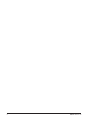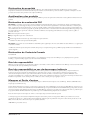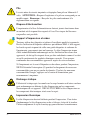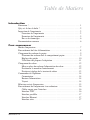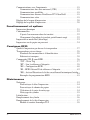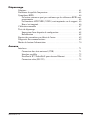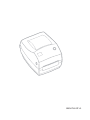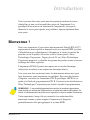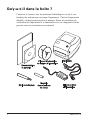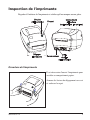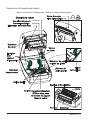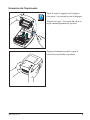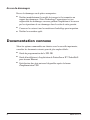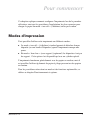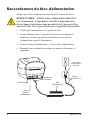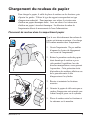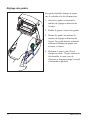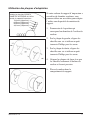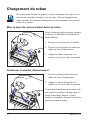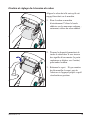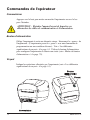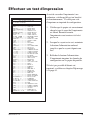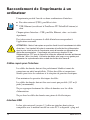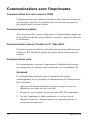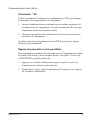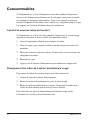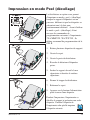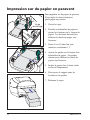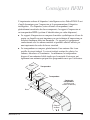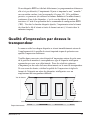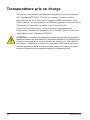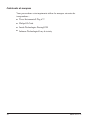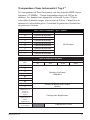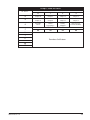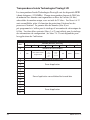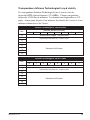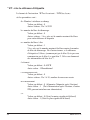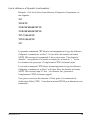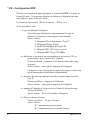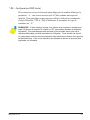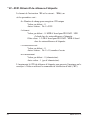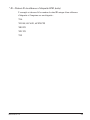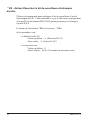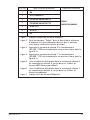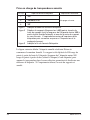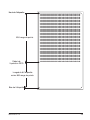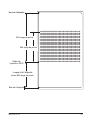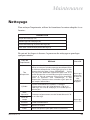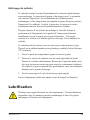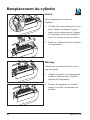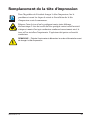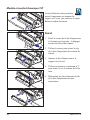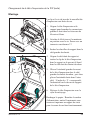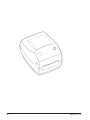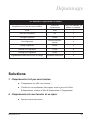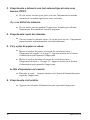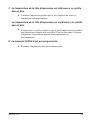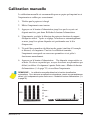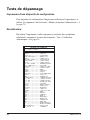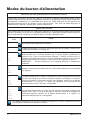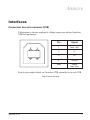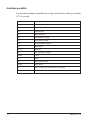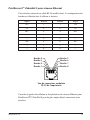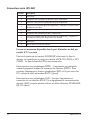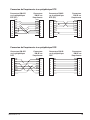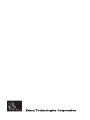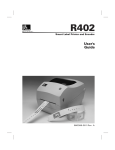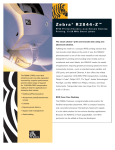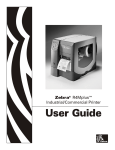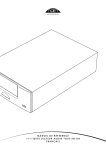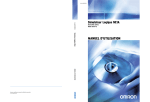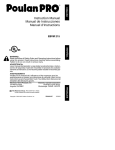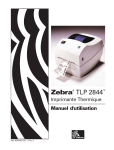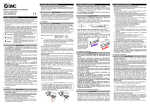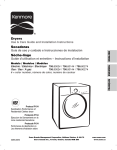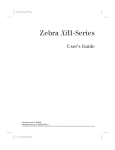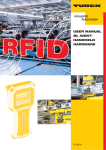Download Zebra® R2844-Z - Zebra Technologies Corporation
Transcript
Zebra R2844-Z ® TM Imprimante-codeuse d’étiquettes à intelligence active Manuel d'utilisation Part #980476-021 | Rev. A ii 980476-021A Déclaration de propriété Ce manuel contient des informations qui sont la propriété de ZIH Corp. Il est destiné uniquement à l'intention et l'utilisation des personnes assurant l'exploitation et la maintenance du matériel décrit dans le présent document. Ces informations ne peuvent être utilisées, reproduites ou divulguées à des tiers pour toute autre fonction sans la permission écrite explicite de ZIH Corp. Améliorations des produits L'amélioration constante des produits fait partie de la politique de ZIH Corp. Toutes les spécifications et indications sont susceptible de modification sans avis préalable. Déclaration de conformité FCC REMARQUE : Ce matériel a été testé et jugé conforme aux limites d'un dispositif numérique classe B, conformément au chapitre 15 des Réglementations FCC. Ces limites ont pour but d'apporter une protection raisonnable contre toute interférence préjudiciable en environnement résidentiel. Ce matériel génère, utilise, et peut émettre une énergie radiofréquence et, s'il n'est pas installé ou utilisé conformément aux instructions, peut provoquer des parasites nuisibles aux radiocommunications. Il n'est toutefois pas possible de prétendre qu'aucune interférence ne surviendra dans un environnement particulier. Si l'appareil provoque des parasites nuisant à la réception radio ou télévision, vérifiables en allumant et en éteignant l'appareil, l'utilisateur est encouragé à tenter d’y pallier en procédant comme suit : ■ Réorienter ou déplacer l'antenne réceptrice. ■ Éloigner l'appareil du poste radio ou du téléviseur. ■ Brancher l'appareil sur un circuit autre que celui sur lequel le récepteur est branché. ■ Consulter un revendeur ou un réparateur radio/TV qualifié. REMARQUE : Cet appareil a été testé en utilisant des câbles blindés pour les périphériques. Il est nécessaire d'utiliser des câbles blindés avec cet appareil pour en assurer la conformité. « L'utilisateur est informé que tout changement ou modification qui n'a pas été explicitement approuvé par ZIH Corp risque d'annuler le droit de l'utilisateur à exploiter l'appareil ». Déclaration de l’industrie Canada IC: I28-R2844Z Le fonctionnement est sujet aux deux conditions suivantes : (1) ce périphérique ne doit pas causer de brouillage et (2) ce périphérique doit accepter tout brouillage, y compris le brouillage qui peut causer un fonctionnement indésirable. Déni de responsabilité ZIH Corp s'est assuré de la justesse des spécifications techniques et des manuels ; toutefois, nul n'est à l'abri d'une erreur. ZIH Corp se réserve le droit de rectifier toute erreur et décline toute responsabilité qui en découlerait. Deni de responsabilité en cas de dommages indirects En aucun cas ZIH Corp ou toute autre personne impliquée dans la création, la production, ou la livraison des produits joints (y compris le matériel et les logiciels) ne peut être tenu responsable d'éventuels dommages, quels qu'ils soient (y compris, et sans s'y limiter, les dommages pour perte de profits commerciaux, interruption des affaires, pertes d’informations relatives à la marche des affaires ou tout autre manque à gagner lié à l'utilisation ou aux conséquences de l'utilisation de ce produit, même si ZIH Corp a été informé de la possibilité de tels dommages. Certains états n’autorisant pas l'exclusion ou la limitation de responsabilité en cas de dommages directs ou indirects, la clause ci-dessus peut ne pas s'appliquer à votre cas. Marques et Droits d’auteur Le logo Zebra et le dessin de la tête de zèbre sont des marques déposées et R2844-Z est une marque de service de ZIH Corp. Windows et MS-DOS sont des marques déposées de Microsoft Corp. Software® Zebra Technologies Corporation ; tous droits réservés dans le monde entier. CG Triumvirate est une marque de AGFA Monotype Corporation ; tous droits réservés dans le monde entier. CG Triumvirate™ Font© AGFA Monotype Corporation. Intellifont™ Portion© AGFA Monotype Corporation; tous droits réservés dans le monde entier. UFST est une marque déposée de AGFA Monotype Corporation ; tous droits réservés dans le monde entier. Ce produit incorpore les programmes ZPL®, ZPL II® et Zebralink™ Ce produit incorpore le circuit Element Energy Equalizer® et le circuit E3®. Toutes les autres marques sont des marques de commerce ou des marques déposées de leurs détenteurs respectifs. Ce manuel protégé par des droits d'auteur et l'imprimante d'étiquettes décrite dans la présente sont la propriété de ZIH Corp. Tous droits réservés. Toute reproduction non autorisée de ce manuel ou du logiciel de l'imprimante d'étiquettes peut être passible d'un an de prison et d'une amende pouvant s'élever à 10 000 $ (17 U.S.C.506). Tout contrefacteur s'expose à des poursuites judiciaires. ©2004 ZIH Corp. Tous droits réservés. 980476-021A iii Pile La carte mère de circuits imprimés est équipée d'une pile au lithium de 3 volts. ATTENTION—Risques d'explosion si la pile ne correspond pas au modèle requis. Remarque—Recycler les piles conformément à la réglementation en vigueur. Risques d'électrocution L'imprimante et le bloc d'alimentation ne doivent jamais fonctionner dans un endroit où ils risquent être exposés à l'eau. Des risques de blessures corporelles sont possible. Support d’impression et ruban Toujours utiliser des étiquettes et rubans d'excellente qualité et approuvés. En cas d'utilisation d'étiquettes adhésives qui adhèrent MAL à leur support, les bords exposés risquent de coller aux guide-étiquettes et rouleaux de l'imprimante, provoquant ainsi un bourrage. La tête d'impression risque d'être irrémédiablement endommagée en cas d'utilisation de rubans non approuvés, du fait qu'ils risquent de ne pas être embobinés comme il se doit ou qu'ils contiennent des produits chimiques corrosifs. Vous pouvez commander des consommables approuvés auprès de votre revendeur. Si l'imprimante est à court d'étiquettes ou de rubans pendant l'impression, NE PAS éteindre l'interrupteur (0) pendant le chargement de nouveaux consommables pour ne pas perdre de données. Une fois les nouveaux consommables chargés, appuyer sur le bouton d'alimentation pour recommencer à imprimer. Décharge statique L'électricité statique qui s'accumule sur le corps humain ou d'autres surfaces peut endommager ou détruire la tête d'impression ou les composants électroniques de cet appareil. NE PAS TOUCHER la tête d'impression ou les composants électroniques situés sous le capot. Impression thermique La tête d'impression devient brûlante pendant l'impression. Pour éviter d'endommager la tête d'impression ou de se blesser, éviter de la toucher. Utiliser uniquement le stylo de nettoyage pour effectuer la maintenance. iv 980476-021A Table de Matiers Introduction Bienvenue ! . . . . . . . . . . . . . . . . . . . . . . . . . . . . . . . . . . . . . . . . . . . . . . . . Qu'y-a-t-il dans la boîte ? . . . . . . . . . . . . . . . . . . . . . . . . . . . . . . . . . . . . . Inspection de l'imprimante . . . . . . . . . . . . . . . . . . . . . . . . . . . . . . . . . . . . Ouverture de l'imprimante . . . . . . . . . . . . . . . . . . . . . . . . . . . . . . . . . Fermeture de l'imprimante . . . . . . . . . . . . . . . . . . . . . . . . . . . . . . . . . En cas de dommages . . . . . . . . . . . . . . . . . . . . . . . . . . . . . . . . . . . . . . Documentation connexe . . . . . . . . . . . . . . . . . . . . . . . . . . . . . . . . . . . . . . 1 2 3 3 5 6 6 Pour commencer Modes d'impression . . . . . . . . . . . . . . . . . . . . . . . . . . . . . . . . . . . . . . . . . . 7 Raccordement du bloc d'alimentation . . . . . . . . . . . . . . . . . . . . . . . . . . . . 8 Chargement du rouleau de papier . . . . . . . . . . . . . . . . . . . . . . . . . . . . . . . 9 Placement du rouleau dans le compartiment papier . . . . . . . . . . . . . . 9 Réglage des guides . . . . . . . . . . . . . . . . . . . . . . . . . . . . . . . . . . . . . . 10 Utilisation des plaques d’adaptation . . . . . . . . . . . . . . . . . . . . . . . . . 11 Chargement du ruban . . . . . . . . . . . . . . . . . . . . . . . . . . . . . . . . . . . . . . . 12 Mise en place du rouleau d'alimentation de ruban . . . . . . . . . . . . . . 12 Positionner le mandrin d'entraînement . . . . . . . . . . . . . . . . . . . . . . . 12 Fixation et réglage de la tension du ruban . . . . . . . . . . . . . . . . . . . . 13 Commandes de l'opérateur . . . . . . . . . . . . . . . . . . . . . . . . . . . . . . . . . . . 14 Commutateur. . . . . . . . . . . . . . . . . . . . . . . . . . . . . . . . . . . . . . . . . . . 14 Bouton d'alimentation . . . . . . . . . . . . . . . . . . . . . . . . . . . . . . . . . . . . 14 Voyant. . . . . . . . . . . . . . . . . . . . . . . . . . . . . . . . . . . . . . . . . . . . . . . . 14 Effectuer un test d'impression . . . . . . . . . . . . . . . . . . . . . . . . . . . . . . . . . 15 Raccordement de l'imprimante à un ordinateur . . . . . . . . . . . . . . . . . . . 16 Câbles requis pour l'interface . . . . . . . . . . . . . . . . . . . . . . . . . . . . . . 16 Interface USB . . . . . . . . . . . . . . . . . . . . . . . . . . . . . . . . . . . . . . . . . . 16 Interface parallèle . . . . . . . . . . . . . . . . . . . . . . . . . . . . . . . . . . . . . . . 17 Interface Ethernet . . . . . . . . . . . . . . . . . . . . . . . . . . . . . . . . . . . . . . . 17 Interface série . . . . . . . . . . . . . . . . . . . . . . . . . . . . . . . . . . . . . . . . . . 17 980476-021A v Communications avec l'imprimante . . . . . . . . . . . . . . . . . . . . . . . . . . . . 18 Communications bus série universel (USB) . . . . . . . . . . . . . . . . . . 18 Communications parallèles . . . . . . . . . . . . . . . . . . . . . . . . . . . . . . . . 18 Communications internes PrintServer II™ ZebraNet® . . . . . . . . . . 18 Communications série. . . . . . . . . . . . . . . . . . . . . . . . . . . . . . . . . . . . 18 Réglage de la largeur d'impression . . . . . . . . . . . . . . . . . . . . . . . . . . . . 20 Réglage de la qualité d'impression . . . . . . . . . . . . . . . . . . . . . . . . . . . . . 20 Fonctionnement et options Impression thermique . . . . . . . . . . . . . . . . . . . . . . . . . . . . . . . . . . . . . . . 21 Consommables . . . . . . . . . . . . . . . . . . . . . . . . . . . . . . . . . . . . . . . . . . . . 22 L'ajout d’un nouveau ruban de transfert . . . . . . . . . . . . . . . . . . . . . . 22 Changement d'un ruban de transfert partiellement usagé . . . . . . . . 22 Impression en mode Peel (décollage) . . . . . . . . . . . . . . . . . . . . . . . . . . . 23 Impression sur du papier en paravent . . . . . . . . . . . . . . . . . . . . . . . . . . . 24 Consignes RFID Qualité d’impression par dessus le transpondeur . . . . . . . . . . . . . . . . . . 27 Transpondeurs pris en charge . . . . . . . . . . . . . . . . . . . . . . . . . . . . . . . . . 28 Standards de transmission et d’identification . . . . . . . . . . . . . . . . . . 29 Fabricants et marques . . . . . . . . . . . . . . . . . . . . . . . . . . . . . . . . . . . . 30 Commandes ZPL II pour RFID . . . . . . . . . . . . . . . . . . . . . . . . . . . . . . . . 36 ^WT – Write Tag . . . . . . . . . . . . . . . . . . . . . . . . . . . . . . . . . . . . . . . 37 ^RT – Lire la référence d’étiquette . . . . . . . . . . . . . . . . . . . . . . . . . . 38 ^RS – Configuration RFID . . . . . . . . . . . . . . . . . . . . . . . . . . . . . . . . 40 ^RI – RFID Obtenir ID de référence d’étiquette. . . . . . . . . . . . . . . . 42 ^RE – Activer/Désactiver le bit de surveillance électronique d'article . . . . . . . . . . . . . . . . . . . . . . . . . . . . . . . . . . . . . . . . . . . . . . . . . . . . . 44 Exemples de programmation RFID . . . . . . . . . . . . . . . . . . . . . . . . . 45 Maintenance Nettoyage. . . . . . . . . . . . . . . . . . . . . . . . . . . . . . . . . . . . . . . . . . . . . . . . . Pour nettoyer la tête d'impression . . . . . . . . . . . . . . . . . . . . . . . . . . . Pour nettoyer le chemin du papier . . . . . . . . . . . . . . . . . . . . . . . . . Utilisation de la carte de nettoyage. . . . . . . . . . . . . . . . . . . . . . . . . . Nettoyage du cylindre . . . . . . . . . . . . . . . . . . . . . . . . . . . . . . . . . . . Lubrification . . . . . . . . . . . . . . . . . . . . . . . . . . . . . . . . . . . . . . . . . . . . . . Remplacement du cylindre . . . . . . . . . . . . . . . . . . . . . . . . . . . . . . . . . . . Remplacement de la tête d'impression. . . . . . . . . . . . . . . . . . . . . . . . . . . Modèle à transfert thermique TLP . . . . . . . . . . . . . . . . . . . . . . . . . . vi 53 54 54 54 55 55 56 57 58 980476-021A Dépannage Solutions . . . . . . . . . . . . . . . . . . . . . . . . . . . . . . . . . . . . . . . . . . . . . . . . . 61 Problèmes de qualité d'impression . . . . . . . . . . . . . . . . . . . . . . . . . . . . . 64 Symptômes RFID . . . . . . . . . . . . . . . . . . . . . . . . . . . . . . . . . . . . . . . . . . 66 Le lecteur externe ne peut pas confirmer que les références RFID sont programmées. . . . . . . . . . . . . . . . . . . . . . . . . . . . . . . . . . . . . . . . . . . 66 Les mentions ANNULÉE ( VOID ) sont imprimées sur le support.. 66 Rien n’est imprimé.. . . . . . . . . . . . . . . . . . . . . . . . . . . . . . . . . . . . . . 66 Calibration manuelle . . . . . . . . . . . . . . . . . . . . . . . . . . . . . . . . . . . . . . . 67 Tests de dépannage . . . . . . . . . . . . . . . . . . . . . . . . . . . . . . . . . . . . . . . . . 68 Impression d'une étiquette de configuration . . . . . . . . . . . . . . . . . . . 68 Recalibration . . . . . . . . . . . . . . . . . . . . . . . . . . . . . . . . . . . . . . . . . . 68 Reprise des paramètres par défaut de l'usine . . . . . . . . . . . . . . . . . . . . . 69 Diagnostic des communications . . . . . . . . . . . . . . . . . . . . . . . . . . . . . . . 69 Modes du bouton d'alimentation . . . . . . . . . . . . . . . . . . . . . . . . . . . . . . 70 Annexe Interfaces . . . . . . . . . . . . . . . . . . . . . . . . . . . . . . . . . . . . . . . . . . . . . . . . . 71 Connecteur bus série universel (USB) . . . . . . . . . . . . . . . . . . . . . . . 71 Interface parallèle . . . . . . . . . . . . . . . . . . . . . . . . . . . . . . . . . . . . . . . 72 PrintServer II™ ZebraNet® pour réseaux Ethernet . . . . . . . . . . . . . 73 Connecteur série (RS-232) . . . . . . . . . . . . . . . . . . . . . . . . . . . . . . . . 74 980476-021A vii 980476-021A Introduction Vous trouverez dans cette partie une description du contenu du carton d'emballage et une vue d'ensemble des pièces de l'imprimante. Les procédures d'ouverture et de fermeture de l'imprimante, ainsi que la démarche à suivre pour signaler tout problème, figurent également dans cette partie. Bienvenue ! Nous vous remercions d’avoir choisi une imprimante Zebra® R2844-Z™, imprimante de haute qualité en demande avec une capacité RFID (système d’identification par radiofréquence) fabriqué par le leader du marché du point de vue de la qualité, du service et de la valeur ajoutée, Zebra Technologies Corporation. Depuis plus de 25 ans, Zebra Technologies Corporation propose à sa clientèle une gamme de produits et une assistance technique de calibre supérieur. L'imprimante R2844-Z permet une impression à transfert thermique (nécessitant un ruban) et une impression thermique directe. Vous trouverez dans ce manuel toutes les informations nécessaires pour faire fonctionner votre imprimante au quotidien. Pour créer des formats d’étiquette, consultez les commandes ZPL II spécifiques à RFID de ce guide et le Guide de programmation ZPL II. Contactez votre distributeur ou Zebra Technologies Corporation pour obtenir le guide de programmation. REMARQUE : Il est possible également de contrôler de nombreux paramètres d'imprimante par le pilote de l'imprimante ou le logiciel de création d'étiquettes. Se référer à la documentation du pilote ou du logiciel pour de plus amples informations. Votre imprimante, lorsqu’elle est connectée à un ordinateur hôte, fonctionne comme système complet d’impression d’étiquettes, particulièrement celles qui appliquent le système RFID. 980476-021A 1 Qu'y-a-t-il dans la boîte ? Conserver le carton et tous les matériaux d'emballage au cas où il vous faudrait plus tard renvoyer ou ranger l'imprimante. Une fois l'imprimante déballée, vérifier qu'aucune pièce ne manque. Suivre les procédures de vérification de l'imprimante et se familiariser avec ses composants afin de pouvoir suivre les instructions de ce manuel. 2 980476-021A Inspection de l'imprimante Regarder à l'intérieur de l'imprimante et vérifier qu'il ne manque aucune pièce. Ouverture de l'imprimante Il est nécessaire d'ouvrir l'imprimante pour accéder au compartiment papier. Amener les leviers de dégagement vers soi et soulever le capot 980476-021A 3 Inspection de l'imprimante (suite) Apres ouverture de l'imprimante, vérifier le compartiment papier 4 980476-021A Fermeture de l'imprimante Tenir le capot et appuyer sur le loquet « cale-porte » du couvercle pour le dégager. MOVIE Abaisser le capot. Le chariot du ruban se replie automatiquement en position. Appuyer fermement jusqu'à ce que le couvercle s'enclenche en position. 980476-021A 5 En cas de dommages En cas de dommages ou de pièces manquantes : ■ Notifier immédiatement la société de transport et lui soumettre un rapport des dommages. Zebra Technology Corporation n'est pas responsable des dommages survenus pendant l'expédition et ne couvre pas les réparations de ces dommages dans le cadre de cette garantie. ■ Conserver le carton et tous les matériaux d'emballage pour inspection. ■ Notifier le revendeur agréé. Documentation connexe Selon les options commandées ou choisies avec la nouvelle imprimante, consulter les documents suivants pour de plus amples détails : 6 ■ Guide de programmation de la ZPL II® ■ Guide d'installation et d'exploitation de PrinterServer II™ ZebraNet® pour réseaux Ethernet ■ Spécification bus série universel disponible auprès du forum d'implémentation USB 980476-021A Pour commencer Ce chapitre explique comment configurer l'imprimante lors de la première utilisation, ainsi que les procédures d'exploitation les plus courantes pour charger le papier en mode « tear-off » (à déchirer) ainsi que le ruban. Modes d'impression Il est possible d'utiliser cette imprimante en différents modes : ■ Le mode « tear-off » (à déchirer) standard permet de détacher chaque étiquette (ou une bande d'étiquettes) quand l'imprimante marque une pause. ■ En mode « liner-free » (sans support) (optionnel) les étiquettes n'ont pas de support. Cette option n'est disponible qu'avec un cylindre spécial. L'imprimante fonctionne généralement avec du papier en rouleau, mais il est possible d'utiliser également du papier à pliage paravent ou des papiers en continu. Pour les procédures nécessitant un mode et des fonctions optionnelles, se référer au chapitre Fonctionnement et options. 980476-021A 7 Raccordement du bloc d'alimentation Vérifier que le bloc d'alimentation correspond à la tension d'entrée. MISE EN GARDE : Utiliser le bloc d'alimentation Zebra livré avec l'imprimante. L'imprimante et le bloc d'alimentation ne doivent jamais fonctionner dans un endroit où ils risquent d'être exposés à l'eau. Des risques de blessures corporelles sont possible. 1. Vérifier que l'interrupteur est en position d'arrêt. 2. Le bloc d'alimentation c.c. possède à l'une de ses extrémités un connecteur à barillet qui doit être inséré dans la prise du bloc d'alimentation au dos de l'imprimante. 3. Insérer le cordon d'alimentation c.a. dans le bloc d'alimentation. 4. Brancher l'autre extrémité du cordon dans une prise électrique c.a. appropriée. Les fiches varient selon les pays Cordon d'alimentation c.a. Connecteur à barillet Commutateur Bloc d'alimentation Prise du bloc d'alimentation 8 980476-021A Chargement du rouleau de papier MOVIE Pour charger le papier, il suffit de placer le rouleau sur les fixations, puis d'ajuster les guides. Utiliser le type de support correspondant au type d'impression recherché. Pour imprimer sans ruban, il est nécessaire d'utiliser un papier thermique direct. Avec un ruban, il est nécessaire d'utiliser un papier à transfert thermique. Le détecteur de ruban de l'imprimante détecte le mouvement de l'axe d'alimentation. Placement du rouleau dans le compartiment papier Que le sens d'entraînement du rouleau de papier soit interne ou externe, il se charge de la même manière dans l'imprimante. MOVIE 1. Ouvrir l'imprimante. Ne pas oublier d'amener les leviers de dégagement sur l'avant de l'imprimante. 2. Retirer la première couche de papier étant donné que le rouleau a pu se salir pendant l'expédition, lors des diverses manipulations, ou en prenant la poussière. Cette précaution évite d'introduire des matières adhésives ou de la poussière entre la tête d'impression et le cylindre. 3. Écarter et maintenir les fixations ouvertes. 4. Orienter le papier de telle sorte que sa surface d'impression soit orientée vers le haut lorsqu'il passe sur le cylindre. 5. Placer le rouleau entre les fixations et les refermer sur le mandrin. 980476-021A 9 Réglage des guides Les guides réglables dirigent le papier vers le cylindre et la tête d'impression. 1. Ouvrir les guides en tournant la molette de réglage en direction de l'arrière.. 2. Enfiler le papier à travers les guides. 3. Fermer les guides en tournant la molette de réglage en direction de l'avant. Les guide doivent seulement effleurer la bordure du papier sans entraver sa course. 4. Refermer le capot, sauf s'il faut charger un ruban. Ne pas omettre de déverrouiller le capot, puis de l'abaisser et d'appuyer jusqu'à ce qu'il s'enclenche en position. 10 980476-021A Utilisation des plaques d’adaptation Installez les chevilles suivant le DIAMÈTRE INTÉRIEUR de l’orifice central du support d’impression :: 76,2 mm (3,0 pouces) 63,5 mm (2,5 pouces) 50,8 mm (2,0 pouces) 38,1 mm (1,5 pouces) Si votre rouleau de support d’impression a un orifice de diamètre supérieur, vous pourrez utiliser un accessoire pour adapter l’orifice aux dispositifs de maintien du support. 1. Prenez note de la position qui correspond au diamètre de l’orifice du rouleau. 2. Sur la plaque de gauche, alignez les chevilles aux vis et utilisez un petit tournevis Phillips pour les serrer. 3. Sur la plaque de droite, alignez les chevilles aux vis et utilisez un petit tournevis Phillips pour les serrer. 4. Alignez les plaques de façon à ce que les chevilles retiennent la bobine du rouleau et fassent pression. 5. Placez le rouleau dans le compartiment du support. 980476-021A 11 Chargement du ruban MOVIE Il est nécessaire d'utiliser un papier à transfert thermique (il accepte la cire et/ou résine transférée du ruban) avec un ruban. Pour le chargement du ruban, installer les rouleaux d'alimentation et d'entraînement, puis tendre le ruban sur le chariot. Mise en place du rouleau d'alimentation de ruban Avant d'effectuer cette procédure, préparer le ruban en le déballant et en enlevant la bande adhésive. 1. Faire passer le ruban dans le chariot. 2. Pousser la partie droite du rouleau de ruban sur l'axe d'alimentation. 3. Aligner les fentes de gauche et le monter sur les rayons de l'axe gauche. Positionner le mandrin d'entraînement 1. Pousser le côté droit du rouleau de ruban sur l'axe d'entraînement. 2. Aligner les fentes de gauche et le monter sur les rayons de l'axe gauche. Un mandrin d'entraînement du ruban a été prévu pour la première utilisation dans le carton d'emballage. Ensuite, il suffit d'utiliser un mandrin vide pour entraîner le prochain rouleau de ruban. 12 980476-021A Fixation et réglage de la tension du ruban Aligner le ruban de telle sorte qu'il soit engagé bien droit sur le mandrin. 1. Fixer le ruban au mandrin d'entraînement. Utiliser la bande adhésive sur les nouveaux rouleaux ; autrement, utiliser du ruban adhésif 2. Tourner le dispositif permettant de tendre le ruban dans le sens inverse des aiguilles d'une montre (la partie supérieure se déplace vers l'arrière) pour tendre le ruban. 3. Refermer le capot. Ne pas omettre de déverrouiller le capot, puis de l'abaisser et d'appuyer jusqu'à ce qu'il s'enclenche en position. 980476-021A 13 Commandes de l'opérateur Commutateur Appuyer vers le haut pour mettre en marche l'imprimante ou vers le bas pour l'éteindre. ATTENTION : Éteindre l'appareil avant de brancher ou débrancher les câbles de communication et d'alimentation. Bouton d'alimentation Oblige l'imprimante à sortir une étiquette vierge. Interrompt la « pause » de l'imprimante. (L'imprimante passe en « pause » avec une commande de programmation ou une condition d'erreur). Voir « Les différentes significations du voyant » à la page 61. Utiliser le bouton d'alimentation pour configurer l'imprimante et obtenir son statut (voir « Modes du bouton d'alimentation » à la page 70). Voyant Indique les opérations effectuées par l'imprimante (voir « Les différentes significations du voyant » à la page 61). 14 980476-021A Effectuer un test d'impression PRINTER CONFIGURATION Zebra Technologies ZTC R2844-Z-200dpi +10................ +000............... TEAR OFF ........... NON-CONTINUOUS..... WEB................ THERMAL-TRANS...... 104 0/8 MM ......... 1248............... 39.0IN 988MM ..... NOT CONNECTED ...... PARALLEL........... RS232 ............. 8600............... 8 BITS ............. NONE............... XON/XOFF........... NONE............... 000................ NORMAL MODE ........ <˜> 7EH ........... <^> 5EH ........... <,> 2CH ........... ZPL II ............. FEED............... FEED............... DEFAULT............ +020............... +0000.............. 029................ 068................ 050................ 050................ 001................ 062................ 000................ 081................ CS................. ................... 832 8/MM FULL ...... SP.814.B <- ..... V2.2.6.98.C........ CUSTOMIZED......... 1024.............R: 0768.............E: NONE............... ................... NONE............... NONE............... OEM400:Ver. 2.4F DARKNESS TEAR OFF PRINT MODE MEDIA TYPE SENSOR TYPE PRINT METHOD PRINT WIDTH LABEL LENGTH MAXIMUM LENGTH USM COMM. PARALLEL COMM. SERIAL COMM. BAUD DATA BITS PARITY HOST HANDSHAKE PROTOCOL NETWORK ID COMMUNICATIONS CONTROL PREFIX FORMAT PREFIX DELIMITER CHAR ZPL MODE MEDIA POWER UP HEAD CLOSE BACKFEED LABEL TOP LEFT POSITION WEB S. MEDIA S. RIBBON S. MARK S. MARK MED S. MEDIA LED RIBBON LED MARK LED MODES ENABLED MODES DISABLED RESOLUTION FIRMWARE HARDWARE ID CONFIGURATION RAM ONBOARD FLASH FORMAT CONVERT TWINAX/COAX ID OPTION ZEBRA NET II RFID VERSION Avant de raccorder l'imprimante à un ordinateur, vérifier qu'elle est en bon état de fonctionnement. Il suffit pour cela d'imprimer un imprimé de configuration. 1. Vérifier que le papier est correctement chargé et que le capot de l'imprimante est fermé. Remettre ensuite l'imprimante sous tension si tel n'est pas le cas. 2. Lorsque le voyant reste vert, maintenir le bouton d'alimentation enfoncé jusqu'à ce que le voyant clignote une fois. 3. Relâcher le bouton d'alimentation. L'imprimante imprime les données de configuration sur le papier disponible. S'il n'est pas possible d'obtenir cet imprimé, se référer au chapitre Dépannage à la page 61. FIRMWARE IN THIS PRINTER IS COPYRIGHTED 980476-021A 15 Raccordement de l'imprimante à un ordinateur L'imprimante possède l'une de ces deux combinaisons d'interface : MOVIE ■ Bus série universel (USB), parallèle et série ■ USB, Ethernet (en utilisant le PrintServer II™ ZebraNet® interne) et série Chaque option d'interface—USB, parallèle, Ethernet, série—est traitée séparément. Il est nécessaire de se procurer le câble d'interface correspondant à l'application concernée. ATTENTION : Mettre l'interrupteur en position d'arrêt lors du branchement du câble d'interface. Il est impératif d’insérer le connecteur à barillet du bloc d'alimentation dans la prise située au dos de l'imprimante avant de brancher ou débrancher les câbles de communication. L'imprimante est conforme au chapitre 15 des Réglementations FCC pour la classe B et utilise des câbles de données entièrement gainés de 1,83 m (six pieds). L'utilisation de câbles plus longs ou non gainés peut augmenter les rayonnements émis au-delà des limites de la classe B. Câbles requis pour l'interface Les câbles de données doivent être parfaitement blindés et munis de connecteurs en métal ou métallisés. Utiliser des câbles et connecteurs blindés pour éviter les radiations et la réception de parasites électriques. Pour minimiser les parasites électriques du câble : Les câbles de données doivent être aussi courts que possible (1,83 m [6 pieds] recommandé). Ne pas regrouper étroitement les câbles de données avec les câbles d'alimentation. Ne pas fixer les câbles de données aux gaines de fils électriques. Interface USB Le bus série universel (version 1.1) offre une interface haute vitesse compatible avec le matériel installé sur votre PC. Le dispositif « plug and 16 980476-021A play » de l'UBS en facilite l'installation. Plusieurs imprimantes peuvent se partager un seul port/concentrateur (hub) USB. Interface parallèle Le câble requis (conformité IEEE 1284 recommandée) doit posséder à l'une des extrémités un connecteur parallèle de 36 broches qui sera branchée dans le port parallèle situé au dos de l'imprimante. L'autre extrémité du câble d'interface parallèle permet de raccorder l'imprimante au connecteur d'imprimante de l’ordinateur hôte. Pour la configuration des broches, se référer à la page 72. Interface Ethernet Ethernet offre une capacité de mise en réseau puissante pouvant être utilisée avec toute une variété de solutions d'impression internet/intranet. Une fois le papier chargé et le capot refermé, appuyer sur le bouton de test près du connecteur, à l'arrière de l'imprimante, pour obtenir une étiquette de configuration Ethernet. Interface série Utiliser un câble standard muni à l’une des extrémités d’un connecteur mâle à 9 broches de type « D » (DB-9P) qui sera branché dans le port série correspondant (DB-9S) au dos de l'imprimante. L'autre extrémité du câble permet de raccorder le câble d'interface signal à un port série de l'ordinateur hôte. Selon les exigences particulières de l'interface, il s'agira plus vraisemblablement d'un câble nul modem. Pour la configuration des broches, se référer à la page74 980476-021A 17 Communications avec l'imprimante Communications bus série universel (USB) L'imprimante fonctionne comme un terminal si elle utilise une interface bus série universel. Se référer aux Spécifications bus série universel pour de plus amples détails sur cette interface. Communications parallèles Avec un port parallèle, aucune configuration n'est généralement requise une fois le câble branché. En cas de problèmes, consulter le guide de l'utilisateur de l'ordinateur. Communications internes PrintServer II™ ZebraNet® Consulter le guide d'installation et d'exploitation des réseaux Ethernet pour PrintServer II™ ZebraNet® pour de plus amples détails concernant cette interface. Communications série Les communications série entre l'imprimante et l'ordinateur hôte peuvent être configurées par synchronisation autobaud ou avec la commande ^SC. Autobaud La synchronisation autobaud permet à l'imprimante de se régler automatiquement sur les paramètres de communication de l'ordinateur hôte. Pour l'autobaud : 1. Appuyer sur le bouton d'alimentation jusqu'à ce que le voyant vert clignote une fois, deux fois, puis trois fois. 2. Lorsque le voyant clignote, envoyer un format ZPL II à l'imprimante. 3. Une fois l'imprimante et l'hôte synchronisés, le voyant cesse de clignoter et reste vert. (Aucune étiquette n'est imprimée pendant la synchronisation autobaud.) 18 980476-021A Communications série (Suite) Commande ^SC Utiliser la commande Configurer les communications (^SC) pour changer les paramètres de communication de l'imprimante. 1. Lorsque l'ordinateur hôte est configuré avec les mêmes paramètres de communication que l'imprimante, envoyer la commande ^SC pour que l'imprimante utilise les paramètres désirés. 2. Changer les paramètres de l'ordinateur hôte en fonction des nouveaux paramètres de l'imprimante. Se référer au guide de programmation de la ZPL II pour de plus amples détails sur cette commande. Reprise des paramètres série par défaut Pour reprendre les paramètres de communication de l'imprimante par défaut de l'usine (9600 bauds, 8 bit de longueur de mot, sans parité, 1 bit de stop, et XON/XOFF), procéder comme suit : 1. Appuyer sur le bouton d'alimentation jusqu'à ce que le voyant vert clignote une fois, deux fois, puis trois fois. 2. Pendant que le voyant clignote rapidement de l'orange au vert, appuyer sur le bouton d'alimentation. 980476-021A 19 Réglage de la largeur d'impression La largeur d'impression doit être calibrée lors de : ■ La première utilisation de l'imprimante. ■ En cas de changement de la largeur du papier. La largeur d'impression peut être réglée au moyen de la séquence de cinq flashs dans « Modes du bouton d'alimentation » (voir page 70) ou se référer à la commande Largeur d'impression (^PW) (consulter le guide de programmation de la ZPL II). Réglage de la qualité d'impression La qualité d'impression est fonction de la chaleur de la tête d'impression, de la vitesse du papier et du type de papier employé. Il convient d'expérimenter pour trouver la combinaison optimale convenant à l'application souhaitée. Le réglage de la luminosité relative s'effectue au moyen de la séquence à six flashs sous « Modes du bouton d'alimentation » (voir page ) ou de la commande Réglage de luminosité (~SD) ZPL II (suivre les instructions du guide de programmation de la ZPL II). Si la vitesse d'impression doit être ajustée, se référer à la commande vitesse d'impression (^PR) du guide de programmation de la ZPL II. 20 980476-021A Fonctionnement et options Ce chapitre explique comment tirer tout le parti de l'imprimante. Il est nécessaire de programmer l’imprimante pour en contrôler les nombreuses fonctionnalités. Quelques exemples : ■ La commande ~JL contrôle la longueur de l'étiquette. ■ La commande ^XA^MTD^XZ change le mode d'impression sur thermique direct ; La commande ^XA^MTT^XZ change le mode d'impression sur transfert thermique. Pour des informations détaillées sur la création d'étiquettes avec le guide de programmation de la ZPL II, se référer au guide de programmation de la ZPL II ou visiter notre site web à www.zebra.com. Pour améliorer la qualité d'impression, il peut être nécessaire de changer la vitesse et la densité d'impression afin d'obtenir les résultats escomptés. Le pilote d'applications de l'imprimante permet d'en contrôler la vitesse et la chaleur (densité). Impression thermique La tête d'impression devient brûlante pendant l'impression. Pour éviter d'endommager la tête d'impression ou de se blesser, éviter de la toucher. Utiliser uniquement le stylo de nettoyage pour effectuer la maintenance. L'électricité statique qui s'accumule sur le corps humain ou d'autres surfaces peut endommager ou détruire la tête d'impression ou les composants électroniques de cet appareil. Observer les procédures requises contre les décharges électrostatiques pour travailler sur la tête d'impression ou sur les composants électroniques sous le capot. Utiliser le type de support correspondant au type d'impression recherché. Pour imprimer sans ruban, il est nécessaire d'utiliser un papier thermique direct. Avec un ruban, il est nécessaire d'utiliser un papier à transfert thermique. Le détecteur de ruban de l'imprimante détecte le mouvement de l'axe d'alimentation. 980476-021A 21 Consommables Si l'imprimante est à court d'étiquettes ou de ruban pendant l'impression, laisser la tête d'impression allumée pour la recharger (sous peine de perdre des données en éteignant l'imprimante). Après avoir chargé un nouveau rouleau d'étiquettes ou de ruban, deux voyants vert clignotent jusqu'à ce que l'on appuie sur le bouton d'alimentation pour redémarrer. L'ajout d’un nouveau ruban de transfert Si l'imprimante est à court de ruban pendant l'impression, le voyant rouge clignote en attendant la mise en place d'un nouveau rouleau. 1. Laisser l'imprimante allumée pour changer de ruban. 2. Ouvrir le capot, puis couper le ruban usagé afin de pouvoir retirer les mandrins. 3. Mettre un nouveau rouleau de ruban. Si nécessaire, revoir les étapes de chargement du ruban. 4. Refermer le capot. 5. Appuyer sur le bouton d'alimentation pour redémarrer l'impression. Changement d'un ruban de transfert partiellement usagé Pour retirer un ruban de transfert usagé, procéder comme suit : 1. Couper le ruban du rouleau d'entraînement. 2. Retirer le rouleau d'entraînement et jeter le ruban usagé. 3. Retirer le rouleau d'alimentation et retenir l'extrémité du ruban neuf à l’aide de ruban adhésif pour éviter qu'il ne se déroule. Pour réinstaller un ruban d'alimentation partiellement usagé, coller l'extrémité sur le rouleau d'entraînement vide. 22 980476-021A Impression en mode Peel (décollage) ON OFF Le distributeur en option vous permet d'imprimer en mode « peel » (décollage) lorsque le support d'étiquettes suit un parcours différent et que les étiquettes se présentent une à la fois pour positionnement ultérieur. Avant d'utiliser le mode « peel » (décollage), il faut envoyer les commandes de programmation suivantes à l'imprimante : ^XA^MMP^ZZ ^XA^JUS^XZ. Se référer au manuel de programmation de la ZPL II. 1. Retirer plusieurs étiquettes du support. 2. Ouvrir le capot. 3. Ouvrir la porte du distributeur. 4. Basculer le détecteur d'étiquettes prises. 5. Insérer le support devant la barre séparatrice et derrière le rouleau séparateur.. 6. Fermer la trappe du distributeur. 7. Refermer le capot. 8. Appuyer sur le bouton d'alimentation pour avancer d'une étiquette. Pendant l'impression, l'imprimante va décoller le support et présenter une seule étiquette. Prendre l'étiquette de l'imprimante afin qu'elle imprime l'étiquette suivante. MOVIE 980476-021A 23 Impression sur du papier en paravent Pour imprimer sur du papier en paravent, il faut régler les deux fixations et guide-papier en position. Vis de Lock-down Screw verrouillage 1. Ouvrir le capot. 2. Prendre un échantillon de papier et ajuster les fixations sur la largeur du papier. Les fixations doivent juste effleurer les bords du papier sans l'entraver. 3. Serrer la vis à l'aide d'un petit tournevis cruciforme nº 1. 4. Ajuster les guides sur la largeur d'un échantillon de papier. Les guides doivent juste effleurer les bords du papier sans l'entraver. 5. Insérer le papier dans la fente située au dos de l'imprimante . 6. Faire passer le support entre les fixations et les guides. 7. Refermer le capot. 24 980476-021A Consignes RFID L’imprimante-codeuse d’étiquettes à intelligence active Zebra R2844-Z sert d’outil dynamique pour l’impression et la programmation d’étiquettes intelligentes. Ces étiquettes (auto-collantes ou suspendues) sont généralement constituées de deux composants, le support d’impression et un transpondeur RFID (système d’identification par radio-fréquence). ■ Le support d’impression se compose de matière synthétique ou à base de papier sur laquelle on peut imprimer par une technique d’impression par transfert thermique direct ou thermique. Ce support est typiquement confectionné avec les mêmes matières et produits adhésifs utilisés par une imprimante de codes de barres standard. ■ Le transpondeur se compose généralement d’une antenne liée à une pastille de circuit intégré. Le circuit intégré contient les pilotes, les codeurs, décodeurs et la mémoire. Au minimum, le transpondeur dispose d’une mémoire lisible tandis que la majorité d’entre eux ont également une mémoire qui peut être programmée aussi par l’utilisateur. Support Transpondeur Support Transpondeur Contour du transpondeur (sa forme varie suivant le fabricant) Base Réserve de Base 980476-021A 25 La communication entre l’étiquette RFID et l’imprimante est établie lorsque le transpondeur s’aligne à l’antenne de l’imprimante. REMARQUE : La position du transpondeur, avant de procéder au codage/décodage, est de première importance. Sa position optimale varie selon la taille d’antenne et le type de circuit intégré RFID utilisés. Il est important d’utiliser le support d’impression et les étiquettes spécifiquement conçues pour cette imprimante. Dans le cas contraire, il pourra s’avérer impossible de lire ou de programmer les étiquettes RFID incorporées. L’impression et la programmation des étiquettes à intelligence active sont traitées par le biais du langage de programmation ZPL de l’imprimante Zebra. L’imprimante segmente les commandes ZPL spécifiques RFID et celles liées à l’impression. Elle exécutera d’abord les commandes RFIP puis celles liées à l’impression des codes de barres et du texte. Chaque transpondeur dispose de blocs de mémoire adressable qui sont écrits et lus par le biais de commandes ZPL. De nombreux transpondeurs contiennent aussi un numéro de série/Identification pré-programmé unique. Les commandes ZPL proposent aussi la prise en charge d’exceptions comme la configuration du nombre de nouveaux essais de lecture/écriture avant de déclarer le transpondeur défectueux. Réserve de Enroulement ruban du ruban Transpondeur incorporé au support d’impression Réserve de support d’impression Collier 26 Plaque de lecture/écriture Antenne 980476-021A Si une étiquette RFID est déclaré défectueuse (sa programmation échoue ou elle n’est pas détectée), l’imprimante l’éjecte et imprime le mot “ annulée ” sur son entière surface (voir les exemples à la page 45). Si le problème persiste, ce processus (en utilisant les mêmes données et le même format) continuera d’une à dix étiquettes ; c’est à vous de définir le nombre de tentatives à l’aide d’un paramètre de la commande de configuration RFID (^RS). Une fois la dernière étiquette éjectée, l’imprimante retire le format du client de la file d’attente et traite le format suivant (s’il existe dans la mémoire tampon). Qualité d’impression par dessus le transpondeur La zone en relief sur chaque étiquette se situant immédiatement autour de l’emplacement de la pastille du circuit imprimé risque de présenter une qualité d’impression inférieure. Veuillez donc concevoir votre étiquette d’impression autour de cette zone de la pastille de manière à correspondre au type d’étiquette intelligente approuvée que vous avez sélectionnée. Pour des résultats optimaux, n’imprimez pas de codes de barres directement sur la zone du transpondeur. Si vous avez des doutes, vérifiez la qualité de l’impression et réglez le format de l’étiquette ou créez des étiquettes intelligentes avec un emplacement de transpondeur différent. Vue du dessus Coupe transversale 980476-021A 27 Transpondeurs pris en charge Utilisez les transpondeurs spécifiquement approuvés pour leur utilisation sur l’imprimante R2844-Z. Dans le cas contraire, il pourra s’avérer impossible de lire ou d’écrire sur les étiquettes RFID incorporées. Pour obtenir une liste des transpondeurs actuellement approuvés, contactez Zebra Technologies Corporation ou rendez visite à notre site web (http://www.rfid.zebra.com). Au fur et à mesure que de nouveaux transpondeurs deviendront disponibles sur le marché, Zebra évaluera leur compatibilité avec l’imprimante R2844-Z. ATTENTION : La fonction d’une étiquette intelligente codée dans une application dépend de facteurs tels que l’endroit où l’étiquette est placée sur un article (tel que du carton ou une palette) ainsi que du contenu des articles (p. ex. des métaux ou des liquides). Contactez le fournisseur de votre lecteur RFID externe pour savoir comment adresser ce genre de situation. Zebra ne peut vous aider qu’en ce qui concerne l’impression et le codage des étiquettes à intelligence active. 28 980476-021A Standards de transmission et d’identification ISO-15693 ISO-15693 est une norme internationale pour les périphériques RFID 13.56 MHz. Puisqu’il s’agit d’une norme publique les étiquettes et les circuits intégrés pourront être produits par une grande variété de fabricants. La norme actuelle stipule que les fabricants peuvent configurer leur mémoire de plusieurs manières (jusqu’à 256 blocs comportant une taille de bloc d’un maximum de 256 bits (32 octets)). Cette norme stipule aussi qu’un fabricant est autorisé ou non à utiliser les méthodes recommandées de lecture et d’écriture sur l’étiquette décrites par la norme. C’est pourquoi l’imprimante ne sera peut-être pas compatible avec chaque transpondeur répondant aux normes ISO-15693 du fabricant. Veuillez contacter votre assistant technique pour connaître la liste de transpondeurs ISO-15693 pris en charge. Pour obtenir des informations supplémentaires consultez le site web de l’International Standards Organization à l’adresse : http://www.iso.org Electronic Product Code™ (EPC™) L’Electronic Product Code™ (EPC™) est une norme de numérotation de produit qui peut s’utiliser pour identifier tout un ensemble d’articles qui utilisent la technologie RFID. Le format EPC contient 12 octets (96 bits) de données définissant le fabricant, le produit et le numéro de série. L’EPC peut être relié à une base de données en ligne, ce qui constitue une méthode sécurisée de partager des informations spécifiques au produit le long d’une chaîne d’approvisionnement. Pour obtenir des informations supplémentaires, consultez le site web EPCglobal à l’adresse : http://www.epcglobalinc.org 980476-021A 29 Fabricants et marques Vous pouvez dans votre imprimante utiliser les marques suivantes de transpondeurs : 30 ■ Texas Instruments® Tag-it™ ■ Philips® I•Code ■ Inside Technologies Picotag® 2K ■ Infineon Technologies® my-d vicinity 980476-021A Transpondeurs Texas Instruments® Tag-it™ Les transpondeurs de Texas Instruments sont des dispositifs RFID à haute fréquence (13.56MHz). Chaque transpondeur dispose de 256 bits de mémoire. Les données sont segmentées en blocs de 4 octets (32 bits) adressables de manière unique, avec un total de 8 blocs. Chaque bloc de mémoire est verrouillable grâce à la fonction de protection d’écriture lors du processus d’écriture. N° de bloc 0 1 2 3 4 5 6 7 Bloc Blocs Texas Instruments Tag-it™ Blocks Description Octets Données d’utilisateur Données d’utilisateur Données d’utilisateur Données d’utilisateur 32 Utilisateur Données d’utilisateur Données d’utilisateur Données d’utilisateur Données d’utilisateur Texas Instruments ISO15693 Nombre d'octets d'un bloc 0-7 8-15 16-23 1 2 3 ... 62 63 64 1 2 Numéro d’identification unique (64 bits) Identificateur de format de stockage de données Configuration d’application 24-31 Données d’utilisateur (2048 bits) Identificateur de famille d’applications Version de circuit intégré 980476-021A Programmé à l’usine 31 Transpondeurs Philips® I•Code Les transpondeurs Philips I•Code sont des dispositifs RFID à haute fréquence (13.56MHz). Chaque transpondeur dispose de 512 bits de mémoire. Les données sont segmentées en blocs de 4 octets (32 bits) adressables de manière unique, avec un total de 16 blocs. Chaque bloc de mémoire est verrouillable grâce à la fonction de protection d’écriture lors du processus d’écriture. Les deux premiers blocs de données (bloc 0 et 1) sont pré-programmés, non modifiables et sont utilisés pour le stockage d’un numéro de série unique de 64 bits. Les deux blocs suivants (blocs 2 et 3) sont utilisés pour le stockage des informations de configuration ; le bloc 4 est utilisé pour l’identification de famille ou d’application et les blocs 5 à 15 sont disponibles pour les applications de l’utilisateur. Si vous utilisez ces transpondeurs pour votre propre utilisation et que vous n’ayez pas besoin de fonction spéciale universelle ni de codes de famille, alors vous pouvez programmer les blocs 3 à 15. N° de bloc 0 1 2 3 4 5 6 7 8 9 10 11 12 13 14 15 Blocs Philips I•Code Description Numéro de série (protégé en écriture) Numéro de série (protégé en écriture) Bloc protégé en écriture (Avertissement) Bloc à fonction spéciale Code de famille Données d’utilisateur Données d’utilisateur Données d’utilisateur Données d’utilisateur Données d’utilisateur Données d’utilisateur Données d’utilisateur Données d’utilisateur Données d’utilisateur Données d’utilisateur Données d’utilisateur Octets Facultatif 8 40 User REMARQUE : Les bits du bloc 2 déterminent les conditions d’accès d’écriture pour lui-même et pour chacun du reste des blocs. Vous pouvez laissez les blocs 2 à 15 ouverts ou les protéger en écriture. Il n’est plus possible d’écrire sur les blocs protégés en écriture (bloc 2 compris) à partir du moment où ils sont verrouillés. 32 980476-021A N° de bloc -3 Identificateur unique 0 Identificateur unique 4 -2 Internally Used -4 -1 0 1 2 ... 26 27 980476-021A 0 Philips I•Code ISO15693 Nombre d'octets d'un bloc 1 2 00 Identificateur unique 1 Identificateur unique 5 Electronic Article Surveillance Identificateur unique 2 Identificateur unique 6 Application Family Identifier Write Access Conditions 00 00 3 Identificateur unique 3 Identificateur unique 7 Data Storage Format Identifier 00 Données d’utilisateur 33 Transpondeurs Inside Technologies Picotag® 2K Les transpondeurs Inside Technologies Picotag® sont des dispositifs RFID à haute fréquence (13.56MHz). Chaque transpondeur dispose de 2048 bits de mémoire.Les données sont segmentées en blocs de 8 octets (64 bits) adressables de manière unique, avec un total de 31 blocs. Les blocs 6 à 12 sont verrouillables grâce à la fonction de protection d’écriture lors du processus d’écriture. Le premier bloc de données (bloc 0) est pré-programmé et s’utilise pour le stockage d’un numéro de série unique de 64 bits. Les deux blocs suivants (blocs 1 et 2) sont utilisés pour le stockage des informations de configuration ; les blocs 3 à 31 sont disponibles pour les applications de l’utilisateur. Bloc 0 0 Inside Technologies Picotag® 2K Nombre d'octets d'un bloc 1 2 3 4 5 Numéro de série (64 bits) 6 7 E.A.S. Fusibles Verrouill 1 FFh Zone OTP 16 bits d’application age Consens d’écritur ateur e du d’accord 1Fh bloc 2 3 4 5 6 7 8 9 10 11 12 13 ... 31 34 Zone d’envoi d’application Zone d’application Zone d’application verrouillable d’écriture de bloc Zone d’application 980476-021A Transpondeurs Infineon Technologies® my-d vicinity Les transpondeurs Infineon Technologies® my-d vicinity sont des dispositifs RFID à haute fréquence (13.56MHz). Chaque transpondeur dispose de 10 000 bits de mémoire. Les données sont segmentées en 128 pages ; chaque page dispose d’une mémoire de données de 8 octets et d’une mémoire administrative de 2 octets. Bloc 0 0 1 2 3 4 ... 7E 7F Bloc 0 1 2 3 4 ... 1E 1F 980476-021A Infineon Technologies® 10K ISO15693 Nombre d'octets d'un bloc 1 2 3 4 5 Numéro d’ID unique – Lecture seule 6 7 6 7 Informations du fabricant – Lecture seule Données d’utilisateur 0 Infineon Technologies® 2K ISO 15693 Nombre d'octets d'un bloc 1 2 3 4 5 Numéro d’ID unique – Lecture seule Informations du fabricant – Lecture seule Données d’utilisateur 35 Commandes ZPL II pour RFID Une programmation valide demande que les instructions de l'imprimante commencent par la commande de format de démarrage (^XA) et finissent par la commande de format final (^XZ) ; il s'agit des parenthèses d'ouverture et de fermeture, respectivement, d 'une instruction de format d'étiquette. Cette section décrit les commandes connexes au RFID. 36 ■ ^WT – Ecrire la référence d’étiquette ■ ^RT – Lire la référence d’étiquette ■ ^RS – Configuration RFID ■ ^RI – RFID Obtenir ID de référence d’étiquette ■ ^RE – Activer/Désactiver le bit de surveillance électronique d'article 980476-021A ^WT – Write Tag Le format de l'instruction ^WT est le suivant : ^WTb,r,m,w,f,v où les paramètres sont : b = numéro de bloc Valeur par défaut : 0 Autres valeurs : 1 à n, où n est le numéro maximal de blocs pour cette référence d’étiquette Il s'agit du numéro de bloc de démarrage. Si l'utilisateur envoie plus d'un bloc de données, elles seront reportées dans le bloc suivant. Si l'utilisateur déborde du bloc et que les blocs suivants entraînent des erreurs (protégés en écriture, plage dépassée, etc), l'écriture sera avortée mais les blocs déjà écrits ne reviendront pas à leur contenu d'origine. Il appartient à l'utilisateur de s'assurer que les blocs ne sont pas écrasés accidentellement. r = nouveaux essais Valeur par défaut : 0 Autres valeurs : De 1 à 10, nombre de nouveaux essais m = mouvement Valeur par défaut : 0 (Alimenter l'étiquette après l'écriture) Autre valeur : 1 (Pas d'alimentation après l'écriture, d'autres ZPL peuvent entraîner une alimentation) w = protection d'écriture Valeur par défaut : 0 (PAS protégé en écriture) Autre valeur : 1 (Protégé en écriture) f = format des données Valeur par défaut : 0 (ASCII) Autre valeur : 1 (Hexadécimal) v= Pas utilisé pour cette imprimante. S'il se produit une erreur dans les données du transpondeur, l'imprimante agit selon le paramètre de prise en charge d'erreurs de la commande de configuration RFID (^RS). 980476-021A 37 ^RT – Lire la référence d’étiquette Le format de l'instruction ^RT est le suivant : ^RT#,b,n,f,r,m,s où les paramètres sont : # = Numéro à attribuer au champ Valeur par défaut : 0 Autres valeurs : De 1 à 9999 b = numéro de bloc de démarrage Valeur par défaut : 0 Autres valeurs : 1 à n, où n est le numéro maximal de blocs pour cette référence d’étiquette n = nombre de blocs à lire Valeur par défaut : 1 2 à n, où n est le numéro maximal de blocs moins le numéro de bloc de démarrage. En d'autres termes, si la référence d’étiquette a 8 blocs, (commençant par le bloc 0) et que vous commenciez par le bloc 6, n peut être 2. Cela vous donnerait des informations de bloc 6 et 7. f = format Valeur par défaut : 0 ASCII Autre valeur : 1 Hexadécimal r = nouveaux essais Valeur par défaut : 0 Autres valeurs : De 1 à 10, nombre de nouveaux essais m = mouvement Valeur par défaut : 0 (Alimenter l'étiquette après l'écriture) Autre valeur : 1 (Pas d'alimentation après l'écriture, d'autres ZPL peuvent entraîner une alimentation) s= Valeur par défaut : 0 (Octet le moins significatif d'abord) Autre valeur : 1 (Octet le plus significatif d'abord) 38 980476-021A Lire la référence d’étiquette (continuation) Exemple : Cela lira le bloc d'une référence d’étiquette et l'imprimera sur une étiquette : ^XA ^RS1,0^FS ^FO20,120^A0N,60^FN1^FS ^FO20,100^A0N,20^FN2^FS ^RT1,7,3,0,5,0,0^FS ^RT2,2,2,0,5,0,0^FS ^XZ La première commande ^RT détecte automatiquement le type de référence d’étiquette, commençant au bloc 7, lit trois blocs de données au format ASCII. Elle ressaiera la commande 5 fois si nécessaire. Une étiquette “ Annulée ” sera générée si la lecture ne réussit pas au bout de “ r ” essais. Les données lues passeront à l’emplacement ^FN1 du format rejeté. La seconde commande ^RT détecte automatiquement le type de référence d’étiquette, commençant au bloc 2 et lit deux blocs de données au format ASCII. Elle ressaie jusqu’à 5 fois. Les données lues passeront à l’emplacement ^FN2 du format rappelé. Vous pouvez renvoyer des données à l’hôte grâce à la commande de vérification d’hôte (^HV). Consultez le manuel ZPL II pour découvrir cette commande. 980476-021A 39 ^RS – Configuration RFID Utilisez cette commande pour configurer la transaction RFID et la prise en charge d’erreur. Vous pouvez déplacer la référence d’étiquette dans une zone effective pour la lire ou l’écrire. Le format de l'instruction ^RS est le suivant : ^RSt,p,v,n,e où les paramètres sont : t = type de référence d’étiquette Auto détection (détermine automatiquement le type de référence d’étiquette en interrogeant cette dernière) Autres valeurs : 2- Etiquettes Texas Instruments Tag-it™ 3- Etiquettes Philips I•Code 4- Inside Technologies Picotag® 2K 5- Etiquette ISO 15693 tag (see note) 6- EtiquettesEPC Tag (13.56 MHz) p = lire/écrire la position d’un transpondeur en axe vertical (Y) en points-rangs à partir du haut de l’étiquette. Valeur par défaut : longueur de l’étiquette moins huit rangs de points. Autres valeurs : zéro pour la longueur de l’étiquette Configurer sur zéro (0) pour que le support ne bouge pas, c’est-à-dire que le transpondeur est déjà dans la zone effective. v = longueur du message imprimé Annulée en point-rangs verticaux (axe Y) Valeur par défaut : longueur de l’étiquette Autres valeurs : zéro pour la longueur de l’étiquette n = nombre d’étiquettes à essayer en cas d’échec de lecture/codage Valeur par défaut : 3 Autres valeurs : De 1 à 10, nombre d’étiquettes e = Prise en charge d’erreurs Valeur par défaut : 'N' (pas d’action) Autres valeurs : 'P'- l’imprimante passe en pause 'E'- l’imprimante passe en mode d’erreur 40 980476-021A ^RS – Configuration RFID (suite) Si les nouveaux essais de lecture/codage dépassent le nombre défini par le paramètre “ n ”, une erreur sera envoyée à l’hôte comme message non sollicité. Pour contrôler ce message non sollicité, utilisez les commandes d’alerte ZebraNet (^SX et ^SQ) et définissez le paramètre de type de condition sur “ P ”. REMARQUE : Faites attention lorsque vous utilisez cette fonction en combinaison avec ^RI (lecture du numéro ID unique) ou ^RT (lecture des données de référence d’étiquette). Des problèmes peuvent se poser si les données lues à partir de la référence d’étiquette vont être imprimées sur l’étiquette. Toute donnée lue à partir du transpondeur doit être mise en place pour être imprimée au-dessus de la position de lecture/écriture. Dans le cas contraire, les données de lecture ne pourront être imprimées sur l’étiquette. 980476-021A 41 ^RI – RFID Obtenir ID de référence d’étiquette Le format de l'instruction ^RI est le suivant : ^RI#,f,r,m où les paramètres sont : # = Numéro de champ pour enregistrer l’ID unique Valeur par défaut : 0 Autres valeurs : De 1 à 9999 f = format Valeur par défaut : 0- MSB d’abord pour ISO15693. LSB d’abord dans les autresréférences d’étiquette. Other vlaue: 1- LSB d’abord pour ISO15693. MSB d’abord dans les autresréférences d’étiquette. r = nouveaux essais Valeur par défaut : 0 Autres valeurs : De 1 à 10, nombre d’essais m = mouvement Valeur par défaut : 0 (alimentation) Autre valeur : 1 (pas d’alimentation) L’imprimante lit l’ID de référence d’étiquette pour pouvoir l’imprimer ou la renvoyer à l’hôte en utilisant la commande de vérification d’hôte (^HV). 42 980476-021A ^RI – Obtenir ID de référence d’étiquette RFID (suite) L’exemple ci-dessous lit le numéro de série/ID unique d'une référence d’étiquette et l'imprime sur une étiquette : ^XA ^FO100,100^A0N, 60^FN0^FS ^RI0^FS ^FD ^FS ^XZ 980476-021A 43 ^RE – Activer/Désactiver le bit de surveillance électronique d'article Utilisez cette commande pour configurer le bit de surveillance d’article électronique (E.A.S). Cette commande n’a pas d’effet sur les transpondeurs (tels que Texas Instruments ISO 15693) qui ne prennent pas en charge la capacité E.A.S. Le format de l'instruction ^RE est le suivant : ^REt,r où les paramètres sont : t = définit le bit E.A.S Valeur par défaut : 'n' (Désactive E.A.S.) Autre valeur : 'y' (Activer E.A.S.) r = nouveaux essais Valeur par défaut : 0 Autres valeurs : De 0 à 10, nombre de nouveaux essais 44 980476-021A Exemples de programmation RFID ZPL II™ est le langage de conception d’étiquettes de langage de programmation II de Zebra Technologies Corporation. ZPL II vous permet de créer une grande variété d’étiquettes, qu’elles soient simples ou très complexes et comprennent du texte, des codes de barres et des graphiques. Cette section n’est pas conçu comme une introduction à ZPL II. Si vous êtes un nouvel utilisateur de ZPL II, commandez une copie du ZPL II Programming Guide (Guide de programmation ZPL II) ou naviguez sur Internet vers l’adresse http://support.zebra.com et sélectionnez le bouton Documentation pour télécharger le guide. 980476-021A 45 Envoi de commandes ZPL à l’imprimante Pour votre programmation, procédez comme suit : 1. Installez l’imprimante et mettez-la sous tension. 2. Utilisez un programme de traitement de texte ou éditeur de texte capable de créer des fichiers ASCII seulement, (par exemple Microsoft Word® dans lequel vous enregistrerez sous fichier .txt) et tapez le format de l’étiquette exactement comme indiqué dans l’exemple de format qui suit.. 3. Enregistrez le fichier dans un dossier pour son utilisation ultérieure. Utilisez l’extension “ .zpl ”. 4. Copiez le fichier vers l’imprimante. A partir de la fenêtre de commande DOS, utilisez la commande COPY pour envoyer un fichier vers l’imprimante Zebra. Si votre nom de fichier est format1.zpl par exemple, vous taperez “ COPY FORMAT 1.ZPL XXXX ” où XXXX est le port auquel votre imprimante Zebra est connecté, par exemple LPT1. 5. Comparez vos résultats à ceux présentés. Si votre imprimé ne ressemble pas à ce qui est affiché, confirmez que le fichier que vous avez créé est identique au format affiché puis répétez la procédure d’impression. Si rien n’imprime, consultez la section “ Par où commencer ” à la page 7 pour être sûr que votre système est configuré correctement, sinon, consultez la section “ Dépannage ” à la page 61. 46 980476-021A Tapez ce format d’étiquette N° de ligne 1. ^XA 2. ^WT6^FDZebra^FS 3. ^FO100,100^A0n,60^FN0^FS 4. ^FO100,200^A0n,40^FN1^FS 5. ^RT0,6,2^FS 6. ^RT1,6,2,1 7. ^XZ Impression résultante ZEBRA 5A65627261000000 Ligne 1 Ligne 2 Ligne 3 Ligne 4 Ligne 5 Ligne 6 Ligne 7 980476-021A Indique le début du format d’étiquette. Ecrit les données “ Zebra ” dans le bloc 6 de la référence d’étiquette (un octet débordera dans le bloc 7 puisque nous avons seulement 4 octets par bloc). Imprimez le numéro de champ ‘0’ à l’emplacement 100,100.^FN0 est remplacé par ce que nous lisons dans la ligne N° 5. Imprimez le numéro de champ ‘1’ à l’emplacement 100,200.^FN1 est remplacé par ce que nous lisons dans la ligne N° 6. Lisez la référence d’étiquette dans le numéro de champ 0, en commençant au bloc 6, ce qui dure sur 2 blocs au format ASCII (format par défaut). Lisez la référence d’étiquette dans le numéro de champ 1, en commençant au bloc 6, ce qui dure sur 2 blocs au format hexadécimal. Indique la fin du format d’étiquette. 47 Prise en charge de transpondeurs annulés Tapez ce format d’étiquette N° de ligne 1. ^XA 2. ^RS,800,,2,P^FS 3. ^XZ Ligne 1 Ligne 2 Ligne 3 Impression résultante Voir page suivante Indique le début du format d’étiquette. Déplace le support d’impression à 800 points à partir du haut du support (soit la longueur de l’étiquette moins 800 à partir du bas (bord d’attaque) et annule le reste du support en cas d’erreur. L’imprimante essaiera d’imprimer deux étiquettes puis se mettra en pause si l’impression et le codage échouent. Indique la fin du format d’étiquette. La figure suivante affiche l’étiquette annulée résultante.Notez où commence la mention Annulé. Le support a été déplacé de 800 rangs de points à partir du haut de l’étiquette (longueur de l’étiquette moins 800 rangs de points à partir du bas (rebord d’attaque) d’une étiquette) pour amener le transpondeur dans la zone effective permettant de lire/écrire une référence d’étiquette. Si l’imprimante échoue, le reste du support est annulé. 48 980476-021A Haut Top de l’étiquette of label 800 rangs derows points 800 dot Débutofde Start RFID l’opération RFID operation VOIDVOIDVOIDVOIDVOIDVOIDVOIDVOIDVOIDVOID VOIDVOIDVOIDVOIDVOIDVOIDVOIDVOIDVOIDVOID VOIDVOIDVOIDVOIDVOIDVOIDVOIDVOIDVOIDVOID VOIDVOIDVOIDVOIDVOIDVOIDVOIDVOIDVOIDVOID VOIDVOIDVOIDVOIDVOIDVOIDVOIDVOIDVOIDVOID VOIDVOIDVOIDVOIDVOIDVOIDVOIDVOIDVOIDVOID VOIDVOIDVOIDVOIDVOIDVOIDVOIDVOIDVOIDVOID VOIDVOIDVOIDVOIDVOIDVOIDVOIDVOIDVOIDVOID VOIDVOIDVOIDVOIDVOIDVOIDVOIDVOIDVOIDVOID VOIDVOIDVOIDVOIDVOIDVOIDVOIDVOIDVOIDVOID VOIDVOIDVOIDVOIDVOIDVOIDVOIDVOIDVOIDVOID VOIDVOIDVOIDVOIDVOIDVOIDVOIDVOIDVOIDVOID VOIDVOIDVOIDVOIDVOIDVOIDVOIDVOIDVOIDVOID VOIDVOIDVOIDVOIDVOIDVOIDVOIDVOIDVOIDVOID VOIDVOIDVOIDVOIDVOIDVOIDVOIDVOIDVOIDVOID VOIDVOIDVOIDVOIDVOIDVOIDVOIDVOIDVOIDVOID VOIDVOIDVOIDVOIDVOIDVOIDVOIDVOIDVOIDVOID VOIDVOIDVOIDVOIDVOIDVOIDVOIDVOIDVOIDVOID VOIDVOIDVOIDVOIDVOIDVOIDVOIDVOIDVOIDVOID VOIDVOIDVOIDVOIDVOIDVOIDVOIDVOIDVOIDVOID VOIDVOIDVOIDVOIDVOIDVOIDVOIDVOIDVOIDVOID VOIDVOIDVOIDVOIDVOIDVOIDVOIDVOIDVOIDVOID VOIDVOIDVOIDVOIDVOIDVOIDVOIDVOIDVOIDVOID VOIDVOIDVOIDVOIDVOIDVOIDVOIDVOIDVOIDVOID VOIDVOIDVOIDVOIDVOIDVOIDVOIDVOIDVOIDVOID VOIDVOIDVOIDVOIDVOIDVOIDVOIDVOIDVOIDVOID VOIDVOIDVOIDVOIDVOIDVOIDVOIDVOIDVOIDVOID VOIDVOIDVOIDVOIDVOIDVOIDVOIDVOIDVOIDVOID VOIDVOIDVOIDVOIDVOIDVOIDVOIDVOIDVOIDVOID VOIDVOIDVOIDVOIDVOIDVOIDVOIDVOIDVOIDVOID VOIDVOIDVOIDVOIDVOIDVOIDVOIDVOIDVOIDVOID VOIDVOIDVOIDVOIDVOIDVOIDVOIDVOIDVOIDVOID VOIDVOIDVOIDVOIDVOIDVOIDVOIDVOIDVOIDVOID Label minus Longueur delength l’étiquette dotderows moins 800 800 rangs points. Bas de l’étiquette Bottom of label 980476-021A 49 Tapez ce format d’étiquette N° de ligne 1. ^XA 2. ^RS,800,500,2,P^FS 3. ^XZ Ligne 1 Ligne 2 Ligne 3 Impression résultante Voir page suivante Indique le début du format d’étiquette. Indique à l’imprimante de déplacer le support d’impression de 800 points à partir du haut du support (ou longueur d’étiquette-800 à partir du bas (rebord d’attaque du support) et imprime “ ANNULÉE ” 800 points sur la longueur verticale (axe Y) en case d’erreur. Indique la fin du format d’étiquette. La figure suivante affiche l’étiquette annulée résultante.Notez où commence la mention Annulée. Le support a été déplacé de 800 rangs de points à partir du haut de l’étiquette (longueur de l’étiquette moins 800 rangs de points à partir du bas (rebord d’attaque) d’une étiquette) pour amener le transpondeur dans la zone effective permettant de lire/écrire une balise. Si l’imprimante échoue, une zone qui fait 800 rangs de points du support est annulée au lieu du reste du support (comme dans l’exemple précédent). 50 980476-021A of label Haut Top de l’étiquette 800 rangs derows points 800 dot 500 rangs 500 de dotpoints rows Débutofde Start RFID l’opération RFID operation VOIDVOIDVOIDVOIDVOIDVOIDVOIDVOIDVOIDVOID VOIDVOIDVOIDVOIDVOIDVOIDVOIDVOIDVOIDVOID VOIDVOIDVOIDVOIDVOIDVOIDVOIDVOIDVOIDVOID VOIDVOIDVOIDVOIDVOIDVOIDVOIDVOIDVOIDVOID VOIDVOIDVOIDVOIDVOIDVOIDVOIDVOIDVOIDVOID VOIDVOIDVOIDVOIDVOIDVOIDVOIDVOIDVOIDVOID VOIDVOIDVOIDVOIDVOIDVOIDVOIDVOIDVOIDVOID VOIDVOIDVOIDVOIDVOIDVOIDVOIDVOIDVOIDVOID VOIDVOIDVOIDVOIDVOIDVOIDVOIDVOIDVOIDVOID VOIDVOIDVOIDVOIDVOIDVOIDVOIDVOIDVOIDVOID VOIDVOIDVOIDVOIDVOIDVOIDVOIDVOIDVOIDVOID VOIDVOIDVOIDVOIDVOIDVOIDVOIDVOIDVOIDVOID VOIDVOIDVOIDVOIDVOIDVOIDVOIDVOIDVOIDVOID VOIDVOIDVOIDVOIDVOIDVOIDVOIDVOIDVOIDVOID VOIDVOIDVOIDVOIDVOIDVOIDVOIDVOIDVOIDVOID VOIDVOIDVOIDVOIDVOIDVOIDVOIDVOIDVOIDVOID VOIDVOIDVOIDVOIDVOIDVOIDVOIDVOIDVOIDVOID VOIDVOIDVOIDVOIDVOIDVOIDVOIDVOIDVOIDVOID VOIDVOIDVOIDVOIDVOIDVOIDVOIDVOIDVOIDVOID VOIDVOIDVOIDVOIDVOIDVOIDVOIDVOIDVOIDVOID VOIDVOIDVOIDVOIDVOIDVOIDVOIDVOIDVOIDVOID Label minus Longueur delength l’étiquette 800 dot rows moins 800 rangs de points. Bottom of label Bas de l’étiquette 980476-021A 51 52 980476-021A Maintenance Nettoyage Pour nettoyer l'imprimante, utilisez les fournitures les mieux adaptées à vos besoins : DESCRIPTION Stylos de nettoyage (12) Cotons-tiges de nettoyage (25) Cartes de nettoyage, 4 pouces de large (25) Film Save-a-Print Head, 4 pouces de large (3) En suivant les étapes ci-dessous, le processus de nettoyage ne prend que quelques minutes. Pièce de l'imprimante Méthode Intervalle Tête d'impression Laisser la tête d'impression refroidir une minute, puis utiliser un nouveau stylo de nettoyage pour dépoussiérer les éléments d'impression (la fine ligne grise sur la tête d'impression) d'un bout à l'autre. REMARQUE : Il n'est pas nécessaire d'éteindre l'imprimante pour cela. Si la qualité d'impression ne s'améliore pas après le nettoyage, essayer le film de nettoyage Save-a-Print Head pour retirer les particules sans endommager la tête d'impression. Contactez votre revendeur agréé pour de plus amples informations. Autant que nécessaire ou tous les cinq rouleaux de papier. Cylindre Barre séparatrice Barre de coupe À nettoyer soigneusement avec de l'alcool dénaturé à 70° et un coton-tige. Extérieur Chiffon humidifié d'eau Intérieur Brosser ou souffler Cutter 980476-021A Tourner manuellement le cylindre. Le nettoyer soigneusement avec de l'alcool dénaturé à 70° et un coton-tige, une carte de nettoyage, et un chiffon qui ne peluche pas.. Autant que nécessaire Utiliser une pince à épiler pour retirer les particules 53 À la longue, les adhésifs et films peuvent se déposer sur les composants de l'imprimante sur le trajet du papier, y compris sur le cylindre et la tête d'impression. Ces résidus peuvent retenir la poussière et les particules. Si la tête d'impression, le chemin du papier et le cylindre ne sont pas nettoyés, il est possible de perdre des étiquettes, de provoquer des bourrages et d'endommager l'imprimante. Pour nettoyer la tête d'impression MOVIE Toujours utiliser un stylo de nettoyage neuf pour la tête d'impression (un stylo usagé conserve certains contaminants pouvant endommager la tête d'impression). Pour nettoyer le chemin du papier Utiliser un coton-tige ou un stylo de nettoyage pour retirer les particules, la poussière ou les dépôts accumulés sur les fixations, guides et surfaces sur le chemin du papier. 1. Saturer d'alcool le coton-tige ou le stylo de nettoyage pour parvenir à décoller les dépôts. 2. Essuyer avec le coton-tige ou le stylo de nettoyage pour retirer les dépôts. 3. Jeter le coton-tige ou le stylo de nettoyage après emploi. Utilisation de la carte de nettoyage. Utiliser une carte de nettoyage pour retirer les particules accumulées sur le cylindre. Éviter de brosser ou de frotter vigoureusement le cylindre ; sous peine d’endommager sa surface. 1. Ouvrir l'imprimante et retirer les étiquettes. 2. Insérer la carte de nettoyage le long de la course des étiquettes : sous les guides, entre la tête d'impression et le rouleau cylindre. 3. Fermer et enclencher le couvercle de l'imprimante. 4. Mettre l'interrupteur en position de marche, puis appuyer sur le bouton d'alimentation pour faire avancer la carte de nettoyage dans l'imprimante. 5. Jeter la carte après emploi. 54 980476-021A Nettoyage du cylindre Le cylindre standard (rouleau d'entraînement) ne nécessite généralement aucun nettoyage. La poussière du papier et du support peut s'y accumuler sans affecter l'impression. Les contaminants du cylindre peuvent endommager la tête d'impression ou empêcher le papier de glisser pendant l'impression. Les adhésifs, la saleté, la poussière, les graisses et autres contaminants doivent être retirés immédiatement du cylindre. Toujours disposer d’un cylindre de rechange et l'installer lorsque la performance de l'imprimante ou la qualité de l'impression diminuent sensiblement ou que le papier ne passe plus librement. Si le papier continue à se coincer ou à adhérer après le nettoyage, il faut remplacer le cylindre. Le cylindre peut être nettoyé avec un coton-tige à embout mousse (type Texpad) ou un chiffon humide qui ne peluche pas imbibé d'alcool dénaturé (70° ou mieux). 1. Ouvrir la porte du compartiment papier et retirer le papier. 2. Nettoyer la surface du cylindre avec un coton-tige imbibé d'alcool. Tourner le cylindre simultanément. Renouveler l'opération deux à trois fois avec un nouveau coton-tige pour retirer les contaminants résiduels. Les adhésifs et graisses peuvent être partiellement, mais non totalement, éliminés par le premier nettoyage. 3. Jeter le coton-tige ou le stylo de nettoyage après emploi. Laisser l'imprimante sécher une minute avant de charger les étiquettes. Lubrification N'utiliser aucun agent lubrifiant sur cette imprimante ! Certains lubrifiants disponibles dans le commerce peuvent endommager le fini et les pièces mécaniques à l'intérieur de l'imprimante. 980476-021A 55 Remplacement du cylindre MOVIE Retrait Ouvrir l'imprimante et retirer les étiquettes. 1. À l'aide d'un stylet pointu (par ex. une pince à épiler, un tournevis à petite pointe ou un couteau pointu), dégager les languettes sur les côtés gauche et droit. Les tourner ensuite sur l'avant. 2. Retirer le cylindre du châssis inférieur de l'imprimante. Montage Vérifier que le roulement droit est sur la tige du cylindre. 1. Aligner le cylindre sur l'engrenage de gauche et l'abaisser dans le châssis inférieur de l'imprimante. 2. Tourner les languettes sur l'arrière jusqu'à ce qu'elles s'enclenchent en position. 56 980476-021A Remplacement de la tête d'impression MOVIE Dans l'hypothèse où il faudrait changer la tête d'impression, lire la procédure et revoir les étapes de retrait et d'installation de la tête d'impression avant de commencer. Préparer l'aire de travail en la protégeant contre toute décharge électrostatique. L'aire de travail doit être protégée contre toute électricité statique et munie d'un tapis conducteur rembourré correctement mis à la terre où l'on installera l'imprimante. L'opérateur doit porter un bracelet conducteur. REMARQUE : Éteindre l'imprimante et débrancher le cordon d'alimentation avant de changer la tête d'impression. 980476-021A 57 Modèle à transfert thermique TLP Avant d'effectuer cette procédure, MOVIE ouvrir l'imprimante en amenant les taquets sur l'avant, puis soulever le capot. Retirer le ruban du chariot. Retrait 1. Saisir le ressort de la tête d'impression et l'amener sur la gauche ; la dégager ensuite du châssis des taquets. 2. Utiliser le ressort pour retirer le clip de la tête d'impression de la droite du chariot. 3. Amener la tête d'impression et le support vers l'avant. 4. Utiliser un tournevis cruciforme nº 2 pour retirer la vis de retenue du fil de terre. 5. Débrancher les deux faisceaux de fils de la tête d'impression de leurs connecteurs. 58 980476-021A Changement de la tête d'impression de la TLP (suite) Montage Le clip et la vis de terre de la nouvelle tête d'impression sont fixés dessus . 1. Aligner la tête d'impression et le support pour brancher les connecteurs gauche et droit dans les faisceaux de fils noir et blanc. 2. Attacher le fil de terre et le maintenir en position avec la vis. Serrer avec un tournevis cruciforme nº 2 3. Insérer les chevilles du support dans le côté gauche du chariot. MOVIE 4. Aligner le côté droit du support et insérer le clip de la tête d'impression dans le support en le passant d’abord dans le côté droit du chariot du ruban. 5. Glisser l'extrémité gauche du ressort de la tête d'impression dans le côté gauche du chariot du ruban ; puis faire glisser l'extrémité droite dans l'autre côté. L'angle du « V » correspond à l'indentation sur le dessus du support de la tête d'impression. 6. Nettoyer la tête d'impression avec le stylo de nettoyage. Recharger le papier. Brancher le cordon d'alimentation, mettre l'imprimante sous tension et imprimer un rapport de statut pour s'assurer de son bon fonctionnement. 980476-021A 59 60 980476-021A Dépannage Les différentes significations du voyant Condition et couleur du voyant d’état Statut de l'imprimante Pour une solution, se référer au numéro : Arrêt Arrêt 1 Vert non clignotant On 2 Orange clignotant Arrêté 3 Vert clignotant Fonctionnement normal 4 Rouge clignotant Arrêté 5 Double vert clignotant Pause 6 Orange non clignotant Divers 7 Clignotement alternant du vert au rouge Entretien nécessaire 8 Solutions 1. L'imprimante n’est pas sous tension ■ L'imprimante est-elle sous tension ? ■ Vérifier les raccordements électriques entre la prise et le bloc d'alimentation, et entre le bloc d'alimentation et l'imprimante. 2. L'imprimante est sous tension et au repos. ■ 980476-021A Aucune action nécessaire. 61 3. L'imprimante a échoué à son test automatique de mise sous tension (POST). ■ Si cette erreur survient juste après avoir mis l'imprimante en marche, contacter un revendeur agréé pour toute assistance. Il y a un déficit de mémoire. ■ Si cette erreur survient pendant l’impression, éteindre puis rallumer l'imprimante. Recommencer ensuite à imprimer. 4. L'imprimante reçoit des données. ■ Une fois toutes les données reçues, le voyant passe au vert ; l'imprimante reprend ensuite automatiquement son fonctionnement. 5. Il n'y a plus de papier ou ruban. ■ Mettre un rouleau de papier, en suivant les instructions sous « Chargement du support » à la page 9. Appuyer ensuite sur le bouton d'alimentation pour reprendre l'impression ■ Mettre un rouleau de ruban en suivant les instructions sous « Chargement du ruban » à la page 12. Appuyer ensuite sur le bouton d'alimentation pour reprendre l'impression. La tête d'impression est ouverte. ■ Refermer le capot. Appuyer ensuite sur le bouton d'alimentation pour reprendre l'impression. 6. L'imprimante s'est arrêtée. ■ 62 Appuyer sur le bouton d'alimentation pour reprendre l'impression. 980476-021A 7. La température de la tête d'impression est inférieure à ce qu'elle devrait être. ■ Continuer l'impression pendant que la tête d'impression atteint sa température de fonctionnement. La température de la tête d'impression est supérieure à ce qu'elle devrait être. ■ L'impression va s'arrêter jusqu'à ce que la tête d'impression redescende à une température d'impression acceptable. Une fois parvenue à la bonne température, l'imprimante reprend automatiquement son fonctionnement. 8. La mémoire FLASH n'est pas programmée. ■ 980476-021A Retourner l'imprimante chez un revendeur agréé. 63 Problèmes de qualité d'impression Aucune impression sur l'étiquette. ■ Il est nécessaire d'utiliser le bon papier pour la méthode d'impression recherchée. Pour imprimer sans ruban, il est nécessaire d'utiliser un papier thermique direct. Avec un ruban, il est nécessaire d'utiliser un papier à transfert thermique. Le détecteur de ruban de l'imprimante détecte le mouvement de l'axe d'alimentation. ■ Le papier est-il correctement chargé ? Suivre les instructions sous « Chargement du support » à la page 9. L'image imprimée est de mauvaise qualité. ■ La tête d'impression est encrassée. Nettoyer la tête d'impression conformément aux instructions à la page 59. ■ La température de la tête d'impression est inférieure à ce qu'elle devrait être. ■ Ajuster la luminosité et/ou la vitesse d'impression. Se référer à la séquence à six flashs sous « Modes du bouton d'alimentation » à la page 70, ou aux commandes ^PR and ~SD du guide de programmation de la ZPL II. ■ Le support d’impression utilisé est incompatible avec l'imprimante. Veiller à obtenir le support recommandé pour l'application recherchée, et toujours utiliser des étiquettes approuvées par Zebra. Il y a de longues traînées d'impression manquante (lignes blanches verticales) sur plusieurs étiquettes. ■ La tête d'impression est encrassée. Nettoyer la tête d'impression conformément aux instructions à la page 59. ■ Les éléments de la tête d'impression sont endommagés. Changer la tête d'impression (voir « Remplacement de la tête d'impression » à la page 58). Les paramètres de détection du ruban n'ont pas été imprimés. ■ 64 L'imprimante est réglée sur impression thermique directe ; utiliser la commande ^XA^MTT^XZ pour remettre l'imprimante en impression à transfert thermique et recalibrer. 980476-021A L'impression ne commence pas au haut de l'étiquette, ou une à trois étiquettes sont mal imprimées. ■ Le papier peut être mal glissé sous les guides. Se référer à « Chargement du support » à la page 9. ■ L'imprimante doit être calibrée. Se référer à « Calibration automatique »à la page 14. ■ Le détecteur de papier activé n’est peut-être pas celui qui convient. La calibration manuelle sélectionne la méthode de détection du papier pour les étiquettes utilisées (se référer à la commande ^MN du guide de programmation de la ZPL II). ■ Vérifier que la commande Haut de l’étiquette (^LT) est correctement établie pour les applications recherchées (consulter le guide de programmation ZPL II). Un format d'étiquette a été envoyé à l'imprimante qui ne l'a pas reconnu. ■ L'imprimante est-elle en mode pause ? Si tel est le cas, appuyer sur le bouton d'avance de papier. ■ Si le voyant est allumé ou s'il clignote, se référer aux « différentes significations du voyant » à la page 61. ■ Vérifier que le câble de données est correctement installé. ■ Un problème de communication est survenu. Vérifier avant tout que le bon port de communications de l'ordinateur a été sélectionné. Se référer à « Communications avec l'imprimante » à la page 18. 980476-021A 65 Symptômes RFID Le lecteur externe ne peut pas confirmer que les références RFID sont programmées. L’imprimante est-elle configurée correctement ? Imprimez une étiquette de configuration pour vérifier la version RFID. “ Consultez la section “ Etalonnage automatique ” à la page 14. Vérifiez que le support d’impression RFID est chargé correctement. Les mentions ANNULÉE ( VOID ) sont imprimées sur le support. Vérifiez que le type de référence est correctement sélectionné dans ZPL II. Utilisez le support RFID avec le type de référence pris en charge. Modifiez ZPL II pour sélectionner le type de référence adéquat ou augmentez le nombre de nouveaux essais. ZPL II essaie d’écrire sur un bloc non existent. Certains blocs de références sont identifiés comme 0-7. Si ZPL II essaie d’écrire sur le bloc “ 8 ”, cela échouera. Vérifiez l’étiquette annulée sur le lecteur externe. S’il existe un problème de support, jetez ou rappelez les mauvaises étiquettes. Le transpondeur du support se situe hors de la plage de réception de l’antenne. Contactez Zebra pour les dernières spécifications de support et de transpondeur. Rien n’est imprimé. Examinez si le support correct est chargé ou remplacez-le. Voyez si les références peuvent être lues/programmées sur un autre équipement. Vérifiez les commandes RFID ZPL II. Déboguez le programme d’impression. L’étiquette est hors de la plage de réception de l’antenne ou trop proche. Vérifiez son alignement. Un mauvais type de référence d’étiquette a été sélectionné. Vérifiez ZPL II. Le bloc est protégé en écriture. Veillez à ce que l’étiquette ne soit pas protégée en écriture. De l’aluminium ou autres métaux contenus dans l’étiquette risquent de créer une interférence avec l’écriture/la lecture. Veillez à ce que le support d’impression réponde aux critères. Augmentez le nombre de nouveaux essais dans les commandes ZPL II.Une temporisation dépassée s’est peut-être produite lors de la communication interne. Mettez hors tension puis à nouveau sous tension et réimprimez l’étiquette. Appelez un technicien de service si vous n’avez pas réussi à obtenir l’impression et les données attendues. 66 980476-021A Calibration manuelle La calibration manuelle est recommandée pour un papier pré-imprimé ou si l'imprimante ne calibre pas correctement. 1. Vérifier que le papier est chargé 2. Mettre l'imprimante sous tension. 3. Appuyer sur le bouton d'alimentation jusqu'à ce que le voyant vert clignote une fois, puis deux. Relâcher le bouton d'alimentation. 4. L'imprimante va régler le détecteur de papier en fonction du support d'étiquettes utilisé. Après ce réglage, le rouleau va automatiquement avancer jusqu'à ce qu'une étiquette soit positionnée sous la tête d'impression. 5. Un profil des paramètres du détecteur de papier (similaire à l'exemple ci-dessous) va s'imprimer. Une fois la calibration terminée, l'imprimante sauvegarde ces nouveaux paramètres et est prête à fonctionner normalement. 6. Appuyer sur le bouton d'alimentation. Une étiquette vierge entière va avancer. Si cela ne se produit pas, essayer de revenir aux paramètres par défaut (se référer à la séquence à quatre flashs sous « Modes du bouton d'alimentation ») à la page 70) et recalibrer l'imprimante. REMARQUE : La calibration manuelle désactive la fonction de calibration automatique. Pour retourner en calibration automatique, revenir aux paramètres par défaut (voir la séquence à quatre flashs sous « Modes du bouton d'alimentation ») à la page 70). 980476-021A 67 Tests de dépannage Impression d'une étiquette de configuration Pour imprimer la configuration d'impression utilisée par l'imprimante, se référer à la séquence à un flash sous « Modes du bouton d'alimentation » à la page 70 Recalibration Recalibrer l'imprimante si elle commence à présenter des symptômes inhabituels, notamment à sauter des étiquettes. Voir « Calibration automatique » à la page 14. PRINTER CONFIGURATION Zebra Technologies ZTC R2844-Z-200dpi +10................ +000............... TEAR OFF ........... NON-CONTINUOUS..... WEB................ THERMAL-TRANS...... 104 0/8 MM ......... 1248............... 39.0IN 988MM ..... NOT CONNECTED ...... PARALLEL........... RS232 ............. 8600............... 8 BITS ............. NONE............... XON/XOFF........... NONE............... 000................ NORMAL MODE ........ <˜> 7EH ........... <^> 5EH ........... <,> 2CH ........... ZPL II ............. FEED............... FEED............... DEFAULT............ +020............... +0000.............. 029................ 068................ 050................ 050................ 001................ 062................ 000................ 081................ CS................. ................... 832 8/MM FULL ...... SP 814 B <- 68 DARKNESS TEAR OFF PRINT MODE MEDIA TYPE SENSOR TYPE PRINT METHOD PRINT WIDTH LABEL LENGTH MAXIMUM LENGTH USM COMM. PARALLEL COMM. SERIAL COMM. BAUD DATA BITS PARITY HOST HANDSHAKE PROTOCOL NETWORK ID COMMUNICATIONS CONTROL PREFIX FORMAT PREFIX DELIMITER CHAR ZPL MODE MEDIA POWER UP HEAD CLOSE BACKFEED LABEL TOP LEFT POSITION WEB S. MEDIA S. RIBBON S. MARK S. MARK MED S. MEDIA LED RIBBON LED MARK LED MODES ENABLED MODES DISABLED RESOLUTION FIRMWARE 980476-021A Reprise des paramètres par défaut de l'usine Parfois, il suffit de faire revenir l'imprimante aux paramètres par défaut de l'usine pour résoudre certains problèmes. Suivre les instructions de la séquence à quatre flashs sous « Modes du bouton d'alimentation » à la page 70. Diagnostic des communications MOVIE En cas de problème de transfert des données entre l'ordinateur et l'imprimante, essayer de mettre l'imprimante en mode diagnostic des communications. L'imprimante va imprimer les caractères ASCII et leurs valeurs hexadécimales respectives (voir exemple ci-dessous) pour toute donnée reçue par l'ordinateur hôte. Pour plus de détails, se référer aux procédures du mode hors tension sous « Modes du bouton d'alimentation » à la page 70. 980476-021A 69 Modes du bouton d'alimentation Mode hors tension (Mode diagnostic de communications) L'imprimante n’étant pas sous tension, appuyer sur enfoncer le bouton d'alimentation papier tout en mettant l’imprimante sous tension. L'imprimante imprime sa configuration actuelle. Après impression de l'étiquette, l'imprimante va automatiquement passer en mode diagnostic où elle imprime une pré-présentation de toutes les données reçues ultérieurement. Pour sortir du mode diagnostic et recommencer à imprimer, éteindre puis rallumer l'imprimante. Modes sous tension Avec l'imprimante sous tension et le capot fermé, appuyer sur le bouton d'alimentation papier pendant plusieurs secondes. Le voyant vert va clignoter plusieurs fois. L'explication à droite (Action) montre ce qui se produit lorsque la touche est relâchée après un nombre donné de flashs. Séquence flash Une étiquette de configuration s'imprime. * MOVIE * ** MOVIE MOVIE * ** *** * ** *** **** MOVIE * ** *** **** ***** MOVIE * ** *** **** ***** ****** MOVIE 70 Action MOVIE Le détecteur de papier se calibre et un profil du détecteur de support s'imprime (voir « Calibration manuelle ») à la page 67). Pour reconfigurer les paramètres de communication. Appuyer sur le bouton d'alimentation puis le relâcher pendant que le voyant clignote rapidement en orange et vert. Pour la synchronisation autobaud : Envoyer un format ZPL II à l'imprimante pendant que le voyant clignote rapidement en orange et vert. Une fois l'imprimante et l'hôte synchronisés, le voyant cesse de clignoter et reste vert. REMARQUE : Aucune étiquette ne sera imprimée pendant la configuration autobaud. Rétablit les paramètres par défaut d'usine, calibre automatiquement et sauvegarde les réglages. La largeur d'impression se calibre. Pendant que le voyant clignote alternativement en vert et en orange, une série de rectangles s'imprime sur l'étiquette. Lorsque le rectangle s'imprime sur les bords extérieurs de l'étiquette, appuyer sur le bouton d'alimentation et le relâcher. La largeur de l'étiquette et les paramètres de communications actuels sont alors sauvegardés. La luminosité d'impression se calibre. Une série de neuf échantillons s'imprime, de l'image la plus claire à l'image la plus foncée. Une fois la luminosité d'impression recherchée obtenue, appuyer sur le bouton d'alimentation et le relâcher. La luminosité d'impression sera sauvegardée. Si le bouton d'alimentation reste enfoncé après une séquence de 7 flashs, l'imprimante ne tient pas compte du moment où le bouton est relâché. 980476-021A Annexe Interfaces Connecteur bus série universel (USB) L'illustration ci-dessous explique le câblage requis pour utiliser l'interface USB de l'imprimante. 2 3 1 4 Pin Signal 1 Vbus - N/C 2 D- 3 D+ 4 Ground Shell Shield/ Drain Wire Pour de plus amples détails sur l'interface USB, consulter le site web USB : http://www.usb.org 980476-021A 71 Interface parallèle Le courant maximum disponible dans le port d'interface ne doit pas excéder 0,75 A au total 72 Broche nº Description 1 NStrobe/Host Clk 2-9 Bits de données 1-8 10 nACK/PtrClk 11 Busy/Per Busy 12 PError/ACK Dat Req. 13 Sélectionner/Xflag 14 Nauto Fd/Hôte occupé 15 Non utilisé 16-17 Ground 18 +5 V @ 0.75 A Fused 19-30 Terre 31 nInit 32 NFault/nData Avail. 33-34 Non utilisé 35 plus 5 volts avec résistance de 1,8 K Ohms 36 NSelectin/1284 active 980476-021A PrintServer II™ ZebraNet® pour réseaux Ethernet Cette interface nécessite un câble RJ-45 modèle direct. La configuration des broches est illustrée dans le tableau ci-dessous. Signal Broche Broche Signal Tx+ 1 1 Tx+ Tx- 2 2 Tx- Rx+ 3 3 Rx+ --- 4 4 --- --- 5 5 --- Rx- 6 6 Rx- --- 7 7 --- --- 8 8 --- Broche 4 Broche 3 Broche 2 Broche 1 Broche 5 Broche 6 Broche 7 Broche 8 Vue du connecteur modulaire RJ-45 de l'imprimante Consulter le guide d'installation et d'exploitation des réseaux Ethernet pour PrintServer II™ ZebraNet® pour de plus amples détails concernant cette interface. 980476-021A 73 Connecteur série (RS-232) Pin No. Description 1 Non utilisé 2 Réception RXD (réception de données) dans l'imprimante 3 Émission TXD (transmission de données) de l'imprimante 4 Émission DTR (terminal prêt) de l'imprimante – contrôle les transmissions de données de l'hôte 5 Terre 6 Réception DSR (modem prêt) dans l'imprimante 7 Émission RTS (demande de transmission) de l'imprimante – toujours en situation ACTIVE lorsque l'imprimante est allumée 8 Non utilisé 9 plus 5 volts à 0,75 A avec fusible Le courant maximum disponible dans le port d'interface ne doit pas excéder 0,75 A au total Une fois le protocole de transfert XON/XOFF sélectionné, le flux de données est contrôlé par les codes de contrôle ASCII CD1 (XON) et DC3 (XOFF). Le flux de contrôle DTR n'aura aucun effet. Interconnexion aux périphériques ETTD – l’imprimante est configurée comme équipement terminal de traitement des données (ETTD). Pour raccorder l'imprimante à d'autres périphériques DTE (tel le port série d'un PC), utiliser un câble nul modem RS-232 (passif). Interconnexion aux périphériques DCE – Lorsque l'imprimante est connectée via son interface RS-0232 à un équipement de transmission des données (DCE) tel qu'un modem, utiliser un câble d'interface STANDARD RS-232 (direct). 74 980476-021A Connexion de l'imprimante à un périphérique DTE Connecteur DB-25S sur le périphérique DTE (PC) 2 3 4 5 6 7 8 20 22 TXD RXD RTS CTS DSR GND DCD DTR Connecteur DB-9P sur l'imprimante DCD RXD TXD DTR GND DSR RTS CTS 1 2 3 4 5 6 7 8 9 Connecteur DB-9S sur le périphérique DTE (PC) 1 2 3 4 5 6 7 8 9 DCD RXD TXD DTR GND DSR RTS CTS Connecteur DB-9P sur l'imprimante DCD RXD TXD DTR GND DSR RTS CTS 1 2 3 4 5 6 7 8 9 Connexion de l'imprimante à un périphérique DCE Connecteur DB-25S sur le périphérique DCE 2 3 4 5 6 7 8 20 22 RXD TXD CTS RTS DTR GND DCD DSR 980476-021A Connecteur DB-9P sur l'imprimante DCD RXD TXD DTR GND DSR RTS CTS 1 2 3 4 5 6 7 8 9 Connecteur DB-9S sur le périphérique DCE 1 2 3 4 5 6 7 8 9 DCD TXD RXD DSR GND DTR CTS RTS Connecteur DB-9P sur l'imprimante DCD RXD TXD DTR GND DSR RTS CTS 1 2 3 4 5 6 7 8 9 75 76 980476-021A